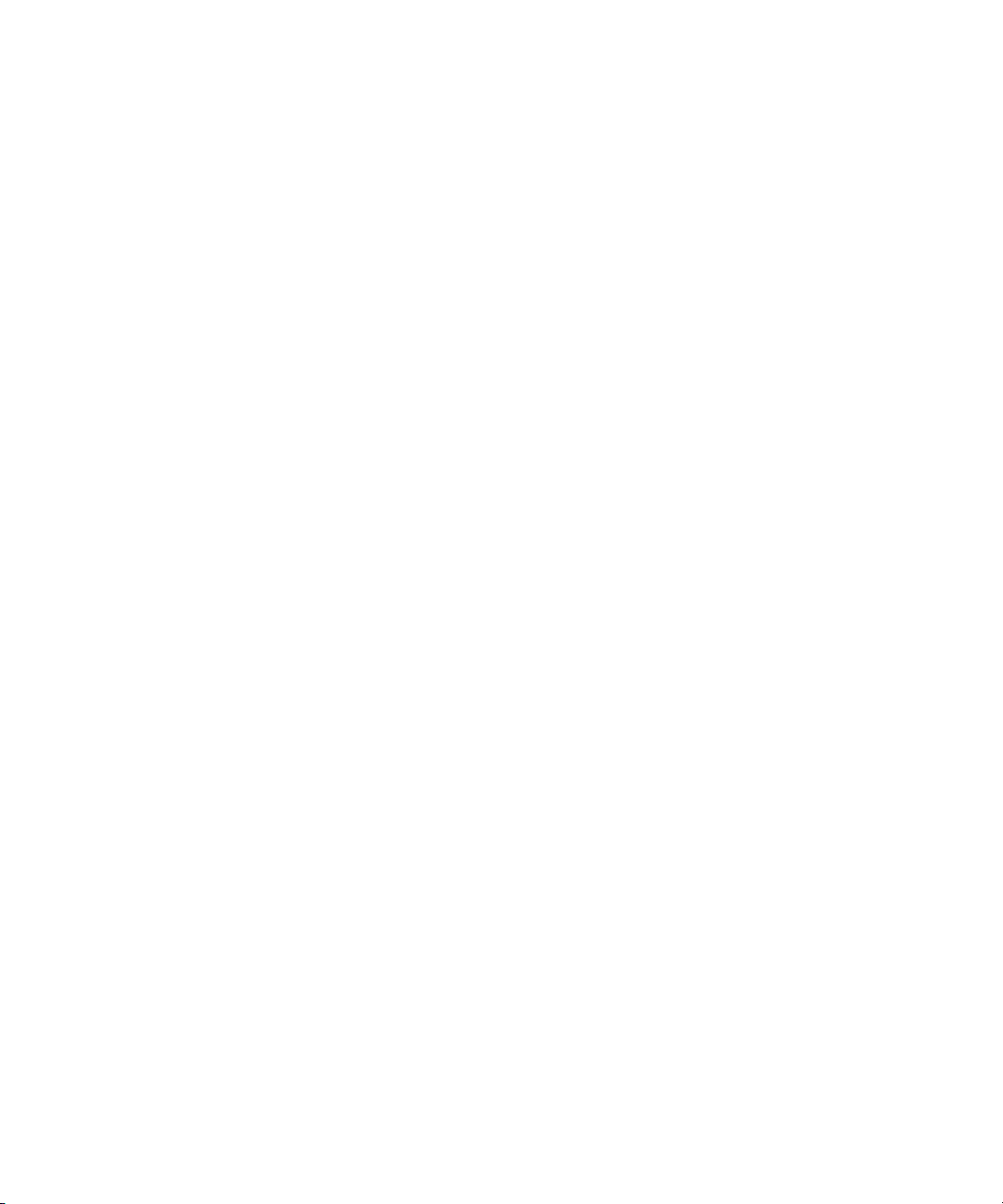
>
Útmutató a hardver használatához
Compaq Evo asztaliszámítógép-család:
Asztali modellek
A kiadvány cikkszáma: 243850-212
2002. január
Ez a könyv a sorozatba tartozó számítógépek bővítésével kapcsolatos
alapvető tudnivalókat tartalmazza.
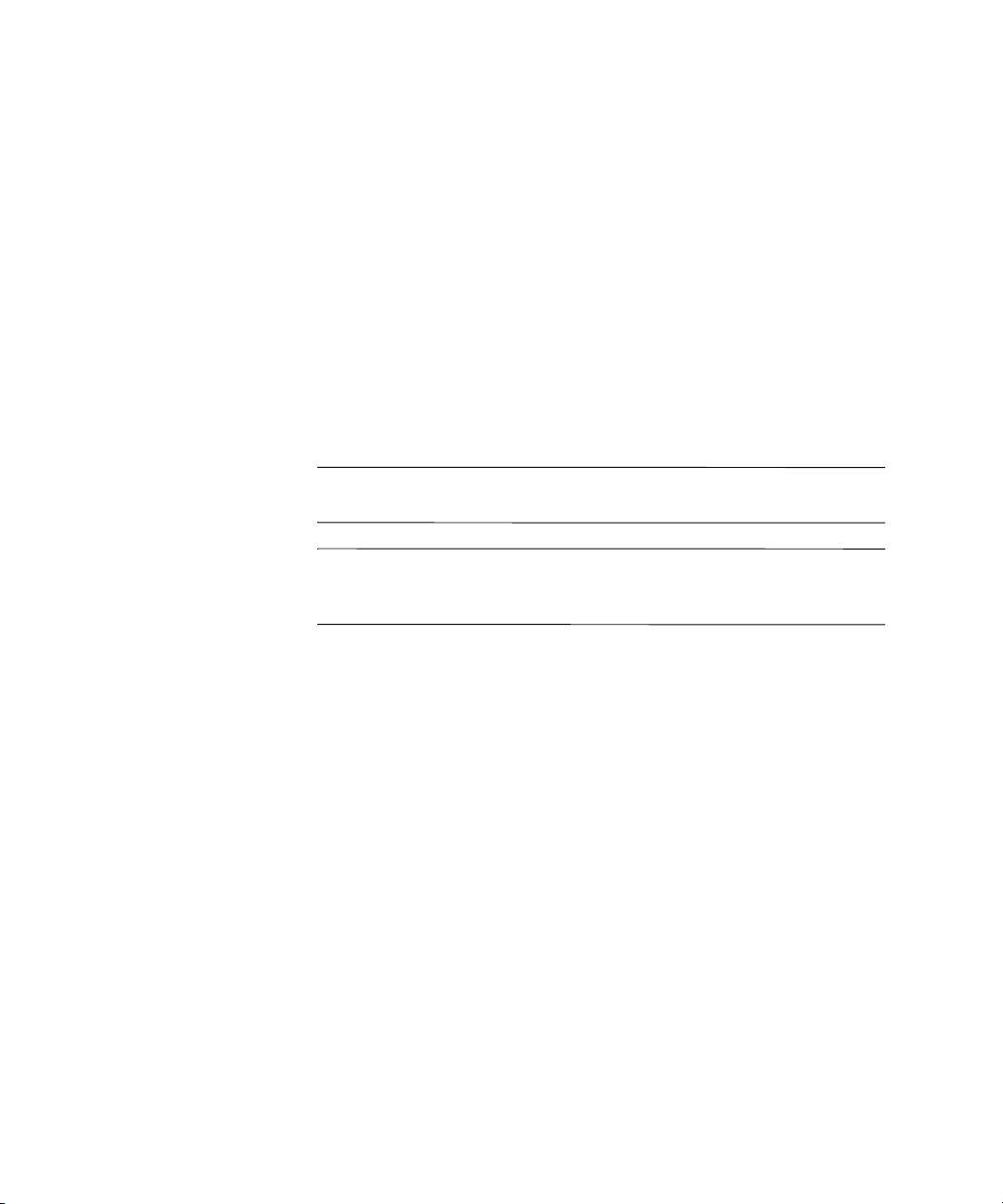
© 2002 Compaq Computer Corporation
A Compaq név, a Compaq embléma és az Evo márkanév a Compaq
Information Technologies Group, L.P. védjegye.
A Microsoft, az MS-DOS a Windows és a Windows NT a Microsoft
Corporation védjegye.
Az Intel, a Pentium az Intel Inside és a Celeron az Intel Corporation
védjegye.
A többi megemlített terméknév az adott vállalat védjegye lehet.
A Compaq nem vállal felelősséget a jelen dokumentumban esetleg
előforduló technikai vagy szerkesztési hibákért és hiányosságokért.
A kiadványban található információkkal kapcsolatban a Compaq nem
vállal garanciát; azok előzetes értesítés nélkül változhatnak. A Compaq
termékekre vonatkozó garanciát az adott termékhez mellékelt korlátozott
garanciáról szóló nyilatkozat ismerteti. Az itt leírtak nem jelentenek
további garanciát.
FIGYELEM! Az így megjelölt szöveg arra figyelmeztet, hogy az utasítás
betartásának elmulasztása sérülést vagy halált okozhat.
VIGYÁZAT! Az ily módon kiemelt szöveg azt jelzi, hogy az útmutatóban
megadottaktól eltérő használat esetén károsodhat a készülék, vagy
elveszhetnek a rajta tárolt adatok.
Nyomtatva az Amerikai Egyesült Államokban.
Útmutató a hardver használatához
Második kiadás (2002. január)
A kiadvány cikkszáma: 243850-212

Tartalomjegyzék
A termék jellemzői
Általános konfigurációs jellemzők . . . . . . . . . . . . . . . . . . . . . . . . . . . . . . . . . . . . . . . . 1–1
Az előlap részei . . . . . . . . . . . . . . . . . . . . . . . . . . . . . . . . . . . . . . . . . . . . . . . . . . . . . . . 1–2
A hátlap részei. . . . . . . . . . . . . . . . . . . . . . . . . . . . . . . . . . . . . . . . . . . . . . . . . . . . . . . . 1–3
Az egyszerű hozzáférést segítő billentyűzet . . . . . . . . . . . . . . . . . . . . . . . . . . . . . . . . . 1–4
Az egyszerű hozzáférést biztosító szoftver. . . . . . . . . . . . . . . . . . . . . . . . . . . . . . . 1–5
Az egyszerű hozzáférést segítő billentyűk átprogramozása . . . . . . . . . . . . . . . . . . 1–5
Az egyszerű hozzáférést segítő gombok zárolása és feloldása. . . . . . . . . . . . . . . . 1–6
Az egyszerű hozzáférést segítő gombok papírcímkéi. . . . . . . . . . . . . . . . . . . . . . . 1–6
Windows billentyű . . . . . . . . . . . . . . . . . . . . . . . . . . . . . . . . . . . . . . . . . . . . . . . . . 1–6
Speciális egérműveletek . . . . . . . . . . . . . . . . . . . . . . . . . . . . . . . . . . . . . . . . . . . . . . . . 1–7
A gyári szám helye . . . . . . . . . . . . . . . . . . . . . . . . . . . . . . . . . . . . . . . . . . . . . . . . . . . . 1–7
Hardverbővítés
A szervizeléssel kapcsolatos tudnivalók . . . . . . . . . . . . . . . . . . . . . . . . . . . . . . . . . . . . 2–1
A bővítés menete. . . . . . . . . . . . . . . . . . . . . . . . . . . . . . . . . . . . . . . . . . . . . . . . . . . . . . 2–1
A számítógép fedelének eltávolítása. . . . . . . . . . . . . . . . . . . . . . . . . . . . . . . . . . . . 2–2
A számítógép fedelének visszahelyezése . . . . . . . . . . . . . . . . . . . . . . . . . . . . . . . . 2–3
Az előlap eltávolítása . . . . . . . . . . . . . . . . . . . . . . . . . . . . . . . . . . . . . . . . . . . . . . . 2–4
A takarólemezek eltávolítása . . . . . . . . . . . . . . . . . . . . . . . . . . . . . . . . . . . . . . . . . 2–4
További memóriamodulok beépítése . . . . . . . . . . . . . . . . . . . . . . . . . . . . . . . . . . . . . . 2–5
DIMM modulok . . . . . . . . . . . . . . . . . . . . . . . . . . . . . . . . . . . . . . . . . . . . . . . . . . . 2–5
Bővítőkártya beépítése és eltávolítása. . . . . . . . . . . . . . . . . . . . . . . . . . . . . . . . . . . . . . 2–8
Bővítőfoglalat fedelének eltávolítása . . . . . . . . . . . . . . . . . . . . . . . . . . . . . . . . . . . 2–8
Bővítőkártya beépítése vagy eltávolítása . . . . . . . . . . . . . . . . . . . . . . . . . . . . . . . . 2–9
A meghajtók helye. . . . . . . . . . . . . . . . . . . . . . . . . . . . . . . . . . . . . . . . . . . . . . . . . . . . 2–11
Meghajtó eltávolítása a meghajtórekeszből . . . . . . . . . . . . . . . . . . . . . . . . . . . . . 2–12
További meghajtók beépítése . . . . . . . . . . . . . . . . . . . . . . . . . . . . . . . . . . . . . . . . . . . 2–13
CD-ROM-meghajtó, DVD-ROM-meghajtó
vagy más cserélhető meghajtó beépítése . . . . . . . . . . . . . . . . . . . . . . . . . . . . . . . 2–14
Merevlemez-meghajtó beépítése 3,5 hüvelykes meghajtórekeszbe . . . . . . . . . . . 2–16
Útmutató a hardver használatához iii

Tartalomjegyzék
A Műszaki adatok
B Útmutató a merevlemez-meghajtó telepítéséhez
A kábeles kijelölés használata Ultra ATA eszközökkel . . . . . . . . . . . . . . . . . . . . . . . . B–1
Útmutató az Ultra ATA eszközök telepítéséhez. . . . . . . . . . . . . . . . . . . . . . . . . . . B–2
SCSI-eszközök . . . . . . . . . . . . . . . . . . . . . . . . . . . . . . . . . . . . . . . . . . . . . . . . . . . . . . . B–3
Útmutató az SCSI-eszközök használatához . . . . . . . . . . . . . . . . . . . . . . . . . . . . . . B–3
Útmutató további SCSI-eszközök beépítéséhez . . . . . . . . . . . . . . . . . . . . . . . . . . . B–5
SCSI-vezérlők. . . . . . . . . . . . . . . . . . . . . . . . . . . . . . . . . . . . . . . . . . . . . . . . . . . . . B–6
SCSI-kábel . . . . . . . . . . . . . . . . . . . . . . . . . . . . . . . . . . . . . . . . . . . . . . . . . . . . . . . B–6
SCSI-kábelek használata. . . . . . . . . . . . . . . . . . . . . . . . . . . . . . . . . . . . . . . . . . . . . B–6
Az SCSISelect segédprogram használata SCSI-eszközökkel. . . . . . . . . . . . . . . . . B–7
A csendes meghajtó beállítás kiválasztása . . . . . . . . . . . . . . . . . . . . . . . . . . . . . . . . . . B–8
C Az elem cseréje
D Biztonsági záras védelem
Biztonsági zár felszerelése . . . . . . . . . . . . . . . . . . . . . . . . . . . . . . . . . . . . . . . . . . . . . . D–1
E Elektrosztatikus kisütés
A sztatikus elektromosság okozta károk megelőzése . . . . . . . . . . . . . . . . . . . . . . . . . . E–1
Földelési módszerek . . . . . . . . . . . . . . . . . . . . . . . . . . . . . . . . . . . . . . . . . . . . . . . . . . . E–2
F A számítógép mindennapos karbantartása és előkészítés szállításra
A számítógép mindennapos karbantartása . . . . . . . . . . . . . . . . . . . . . . . . . . . . . . . . . . F–1
A CD-ROM-meghajtóval kapcsolatos
biztonsági előírások. . . . . . . . . . . . . . . . . . . . . . . . . . . . . . . . . . . . . . . . . . . . . . . . . . . . F–2
Használat. . . . . . . . . . . . . . . . . . . . . . . . . . . . . . . . . . . . . . . . . . . . . . . . . . . . . . . . . F–2
Tisztítás. . . . . . . . . . . . . . . . . . . . . . . . . . . . . . . . . . . . . . . . . . . . . . . . . . . . . . . . . . F–2
Biztonsági előírások . . . . . . . . . . . . . . . . . . . . . . . . . . . . . . . . . . . . . . . . . . . . . . . . F–2
Előkészítés szállításra . . . . . . . . . . . . . . . . . . . . . . . . . . . . . . . . . . . . . . . . . . . . . . . . . . F–3
Tárgymutató
iv Útmutató a hardver használatához
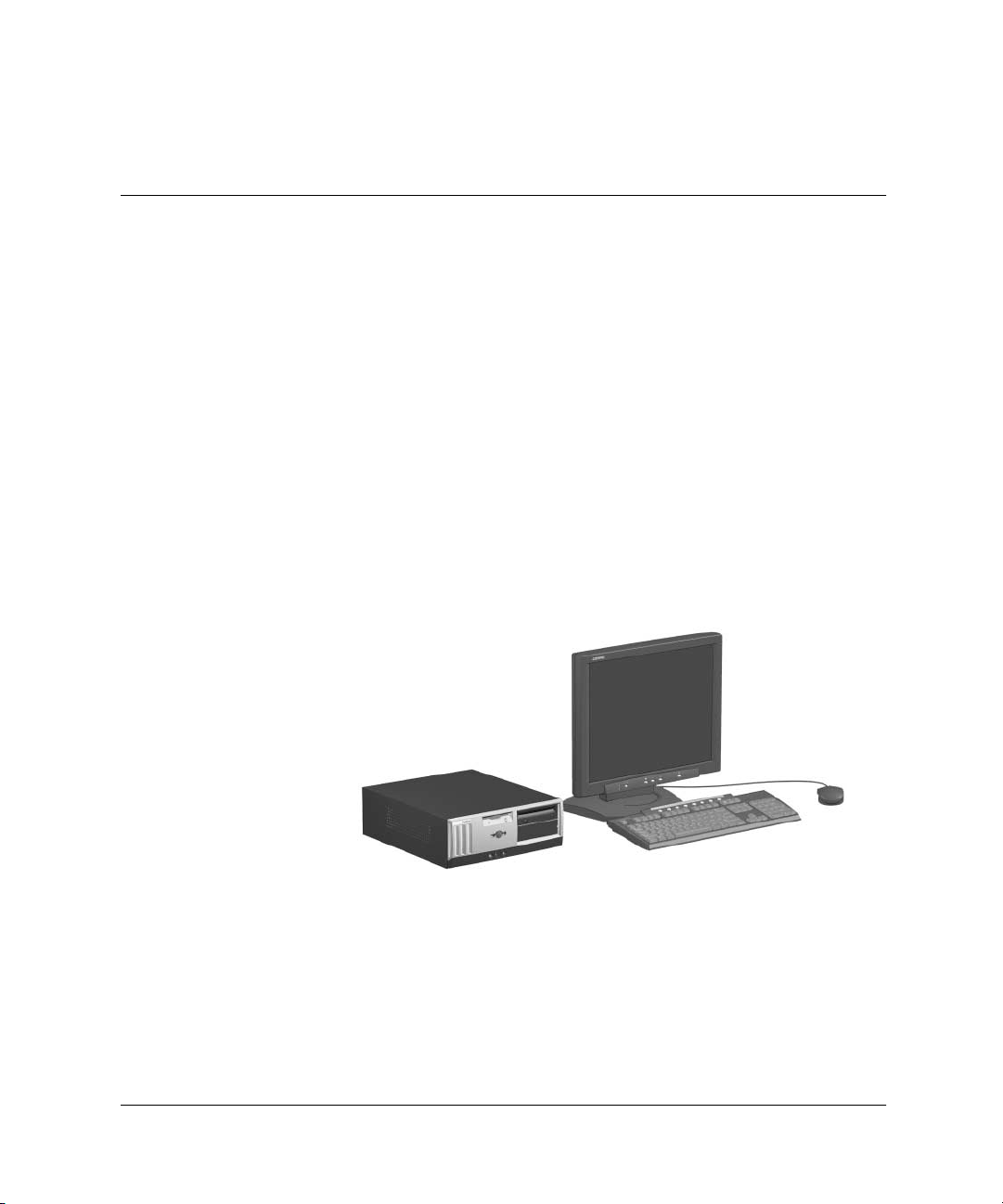
A termék jellemzői
Általános konfigurációs jellemzők
A Compaq Evo™ asztali számítógépek jellemzői típusonként
eltérhetnek. Ha meg szeretné tudni, hogy számítógépébe milyen
hardver van beépítve és milyen szoftver van telepítve, futtassa
a Compaq Diagnostics for Windows vagy az INSPECT
segédprogramot. (Az utóbbi csak egyes típusokon található meg.)
A segédprogramok használatával kapcsolatban a Reference
Library CD Hibaelhárítási útmutató című dokumentációjában
találhat útmutatást.
1
Útmutató a hardver használatához 1–1
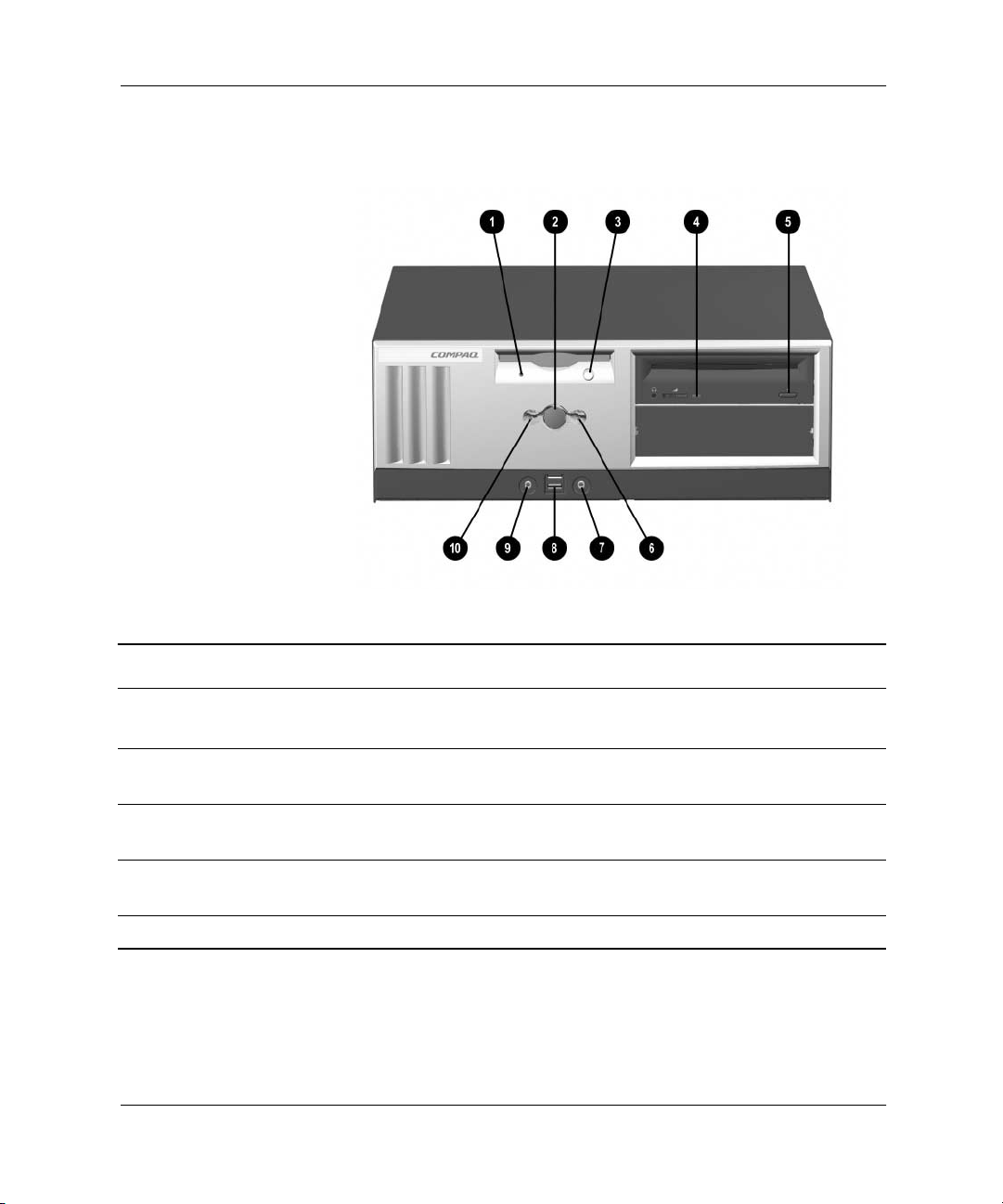
A termék jellemzői
Az előlap részei
Az előlap részei
1
2
3
4
5
1–2 Útmutató a hardver használatához
Hajlékonylemez-meghajtó
használatát jelző LED
Bekapcsológomb
Lemezkiadó gomb
CD-ROM-meghajtó használatát
jelző LED
CD-ROM lemezkiadó gomb
6
7
8
9
-
Merevlemez-meghajtó használatát
jelző LED
Mikrofoncsatlakozó (külön
megvásárolható)
Univerzális soros busz (USB)
(külön megvásárolható)
Sztereó fejhallgató-csatlakozó
(külön megvásárolható)
Bekapcsolt állapotot jelző LED
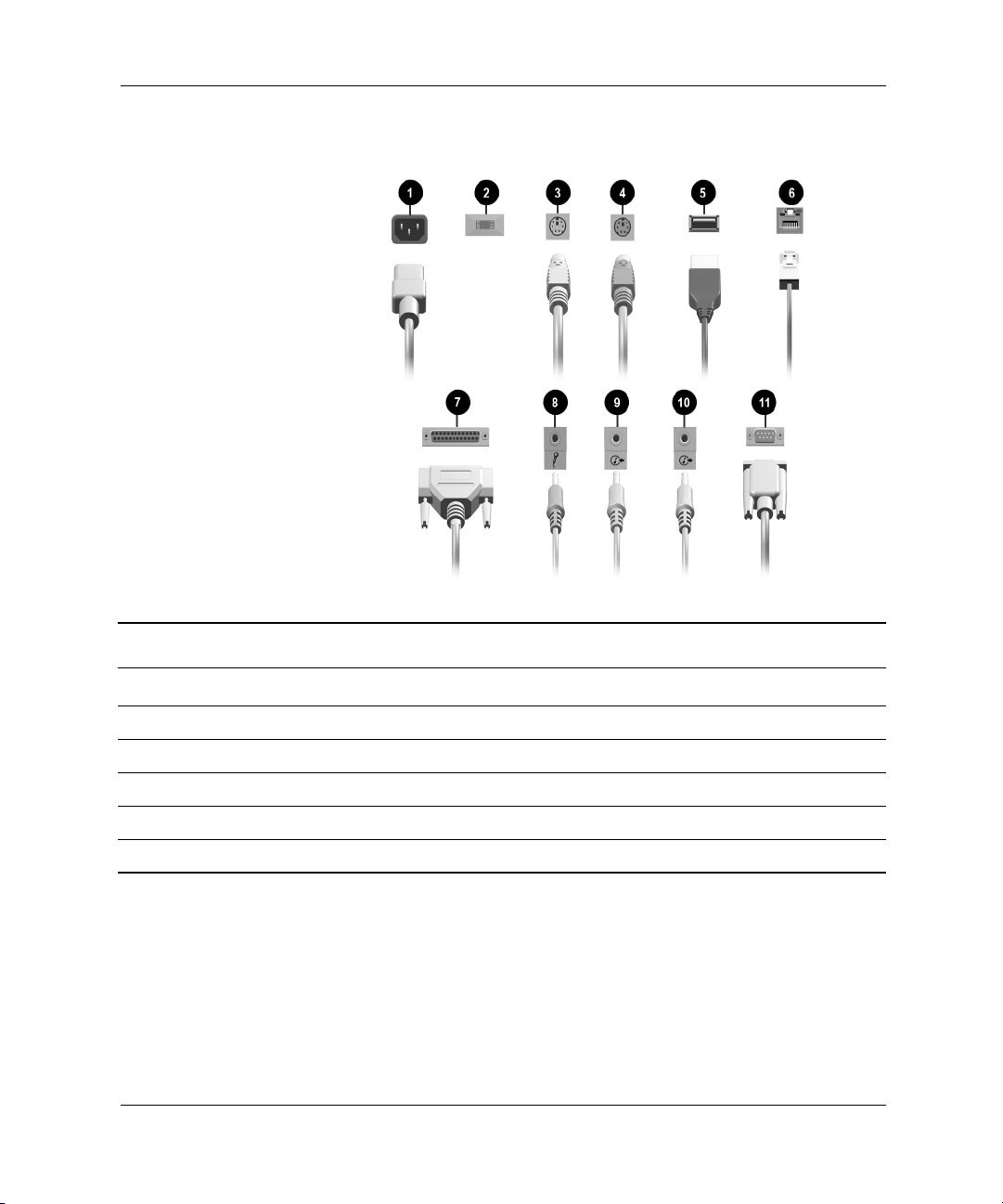
A hátlap részei
A termék jellemzői
A hátlap részei
1
2
3
4
5
6
Útmutató a hardver használatához 1–3
Tápvezeték csatlakozója
Feszültségválasztó kapcsoló
Billentyűzet csatlakozója
Egér csatlakozója
Univerzális soros busz (USB)
RJ-45 csatlakozó
7
8
9
-
q
Párhuzamos port csatlakozója
Mikrofoncsatlakozó
Hangbemenet
Hangkimenet
Soros csatlakozó
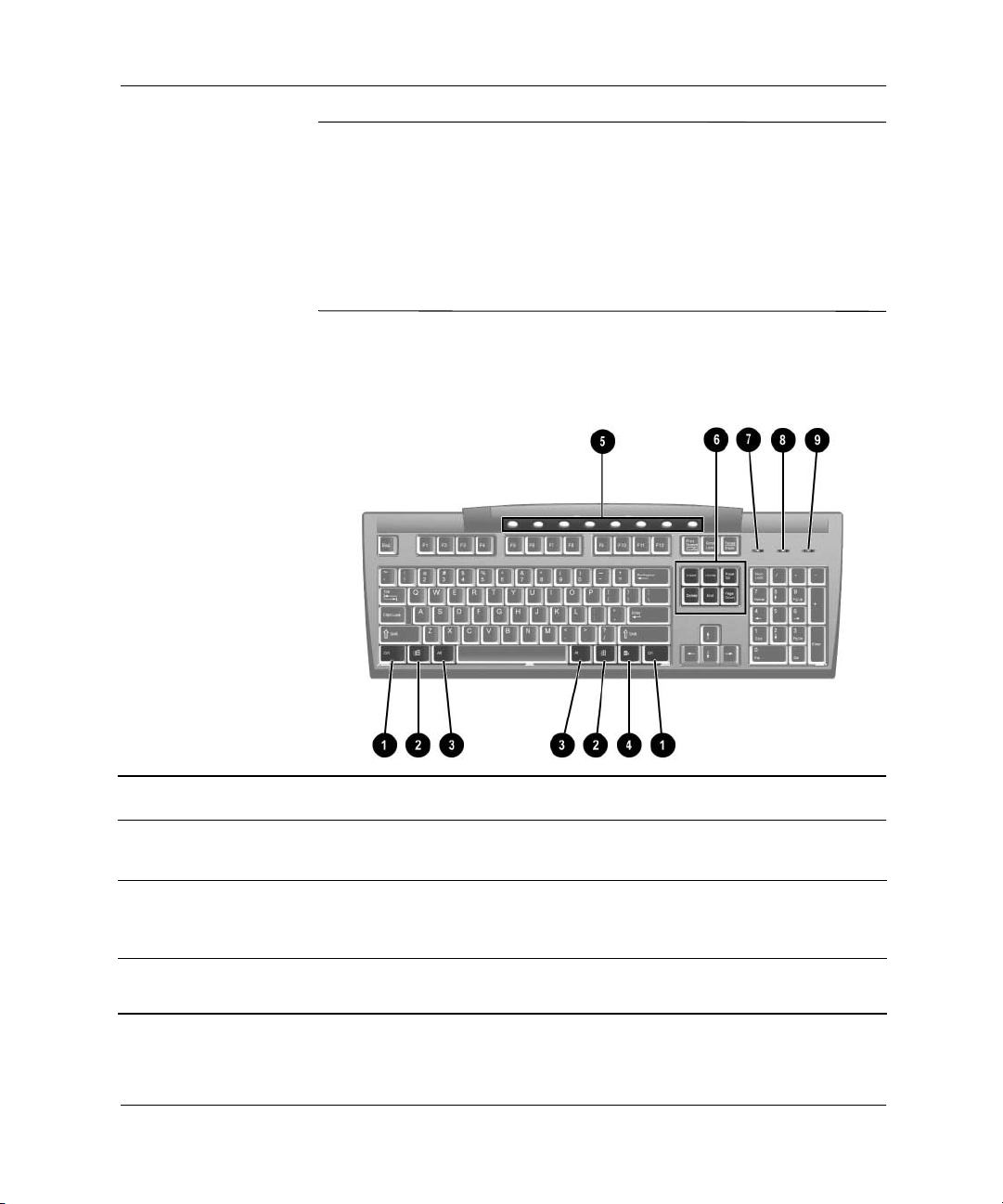
A termék jellemzői
FIGYELEM! Az áramütés kockázatának és az eszköz károsodásának
elkerülése érdekében tartsa szem előtt a következőket:
Feltétlenül használja a tápkábel földelőcsatlakozóját.
■
A csatlakozóaljzat földelővillája fontos biztonsági szereppel bír.
A tápvezetéket csak olyan földelt konnektorba csatlakoztassa,
■
amely mindig könnyen hozzáférhető.
A számítógép áramtalanításához húzza ki a tápvezetéket a fali
■
csatlakozóból vagy a számítógépből.
Az egyszerű hozzáférést segítő billentyűzet
A Compaq egyszerű hozzáférést segítő összetevői
1
2
3
1–4 Útmutató a hardver használatához
CTRL Másik billentyűvel együtt használható; hatása
alkalmazásfüggő.
Windows billentyű* A Start menü megnyitására szolgál Microsoft Windows
rendszerben. Más billentyűkkel együtt használva további
műveletek végrehajtására alkalmas.
ALT Másik billentyűvel együtt használható; hatása
alkalmazásfüggő.
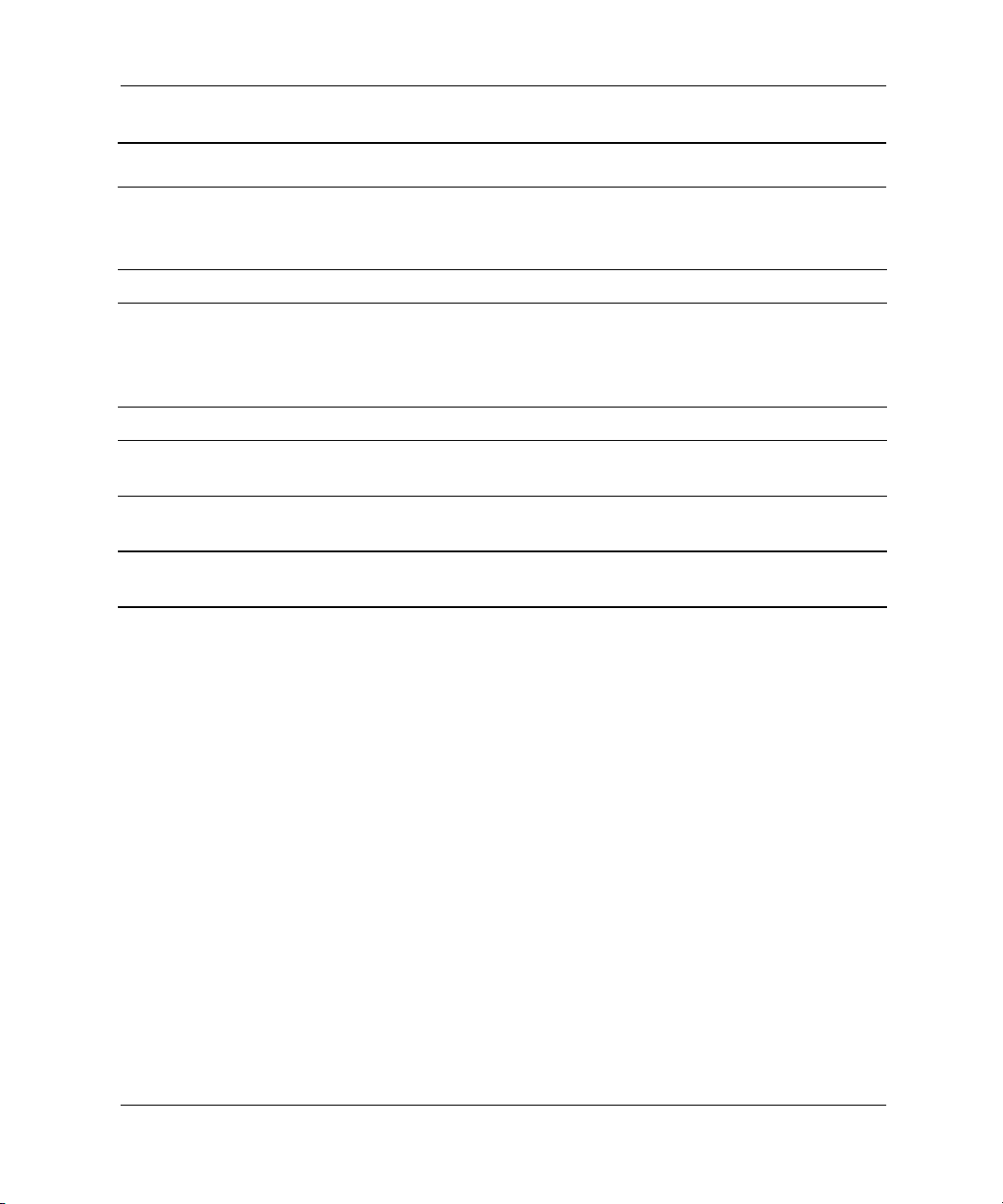
A Compaq egyszerű hozzáférést segítő összetevői (Folytatás)
A termék jellemzői
4
5
6
7
8
9
*Ez a billentyű csak bizonyos országokban forgalomba hozott billentyűzeteken
található meg.
Helyi menü billentyű* A Microsoft Office alkalmazásokban a helyi menük
megnyitására használható. (Az egér jobb gombjának felel
meg.) Más alkalmazásokban más funkciója lehet.
Internetes billentyűk Bizonyos internetes helyek gyors elérését teszik lehetővé.
Szerkesztőbillentyűk Ezek a következők: Insert, Home, Page Up, Delete,
End és Page Down.
A CTRL, az ALT és a Delete billentyűk együttes
✎
lenyomásával újraindíthatja a számítógépet.
Num Lock LED
Caps Lock LED A Caps Lock (nagybetűzár) bekapcsolt vagy kikapcsolt
Scroll Lock LED A Scroll Lock (görgetészár) bekapcsolt vagy kikapcsolt
A számbillentyűzet bekapcsolt vagy kikapcsolt állapotát jelzi.
állapotát jelzi.
állapotát jelzi.
Az egyszerű hozzáférést biztosító szoftver
Az egyszerű hozzáférést biztosító billentyűzet gombjai előre
beprogramozott műveletek elvégzésére használhatók. Az előre
telepített, egyszerű hozzáférést biztosító szoftver lehetővé teszi az
egyszerű hozzáférést segítő gombok átprogramozását a felhasználó
igényei szerint. Bármilyen programot, szolgáltatást vagy webhelyet
(URL-címet) be lehet állítani.
Az egyszerű hozzáférést segítő billentyűk átprogramozása
Az egyszerű hozzáférést segítő billentyűzet ikonja a Windows Asztal
állapotsorában található. Az egyszerű hozzáférést segítő gombok
átprogramozásáról a Readme-user.txt fájlban olvashat bővebben.
Útmutató a hardver használatához 1–5

A termék jellemzői
Az egyszerű hozzáférést segítő gombok zárolása és feloldása
A rendszergazdának lehetősége van az egyszerű hozzáférést segítő
gombok zárolására és feloldására. A zárolt gombokat csak a .bcf fájl
módosításával lehet átprogramozni. Az egyszerű hozzáférést segítő
gombok funkcióinak módosításához szükséges rendszergazdai
jogokról a Readme-admin.txt fájlban olvashat bővebben.
Az egyszerű hozzáférést segítő gombok papírcímkéi
A papírcímkék vizuálisan segítenek az egyszerű hozzáférést segítő
gombok beállított funkcióinak felismerésében. Ha átprogramoz egy
egyszerű hozzáférést segítő gombot, a papírcímkesablon
dokumentumában válasszon ki, majd nyomtasson ki egy ikont, amely
tükrözi a gomb új funkcióját. A papírcímkesablont tartalmazó
dokumentum neve Paper Insert Template.doc, és alapértelmezés
szerint a C:\Program files\Compaq\Easy Access Keyboard\ elérési
úton található.
A pontos igazításhoz szükség lehet az ikonok között lévő távolság
megváltoztatására.
Windows billentyű
A Windows billentyűt más billentyűkkel együtt használva végrehajthat
bizonyos műveleteket a Windows operációs rendszerben.
Windows billentyű + F1 Megjeleníti a kijelölt objektum helyi menüjét.
Windows billentyű + tabulátorbillentyű A tálca következő gombját aktiválja.
Windows billentyű + E Megnyitja az Intézőben (Explorer) a Sajátgép
(My Computer) mappát.
Windows billentyű + F Megnyitja a Fájlok és mappák keresése
(Find Document) párbeszédpanelt.
Windows billentyű + CTRL + F Megnyitja a Számítógép keresése
(Find Computer) párbeszédpanelt.
1–6 Útmutató a hardver használatához
.
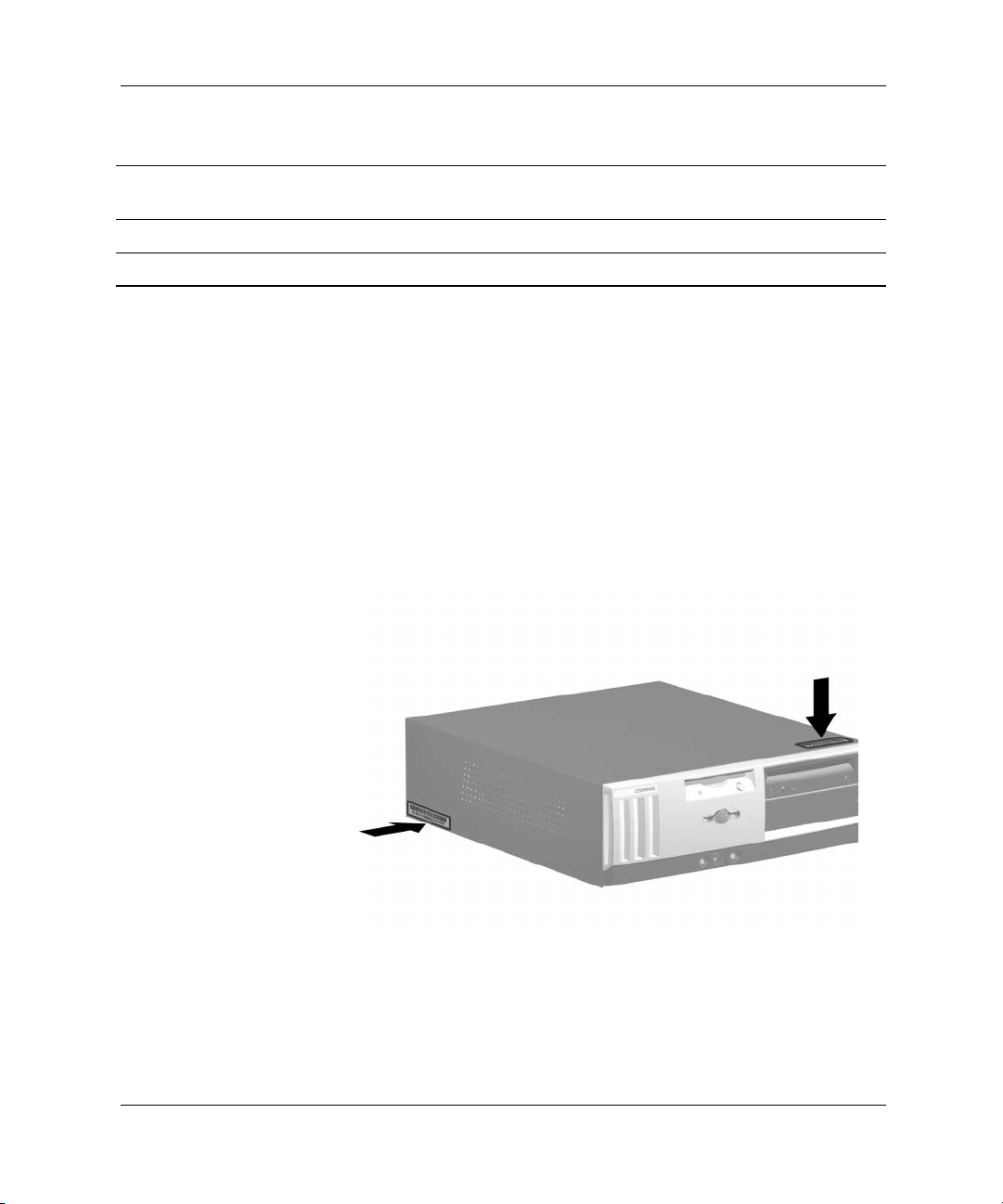
A termék jellemzői
Windows billentyű + M Kis méretűre állítja az összes megnyitott
alkalmazás ablakát.
SHIFT + Windows billentyű + M Visszaállítja teljes méretűre az ablakokat.
Windows billentyű + R Megjeleníti a Futtatás (Run) párbeszédpanelt.
Speciális egérműveletek
A legtöbb szoftveralkalmazás támogatja az egér használatát. Az egér
egyes gombjaihoz rendelt műveletek attól is függenek, hogy milyen
alkalmazást használ.
A gyári szám helye
Minden egyes számítógép egyedi gyári számmal rendelkezik, amely
a gép fedelén
ügyfélszolgálatához fordul segítségért, legyen kéznél ez a szám.
vagy hátlapján 2 található. Amikor a Compaq
1
A gyári szám helye
Útmutató a hardver használatához 1–7
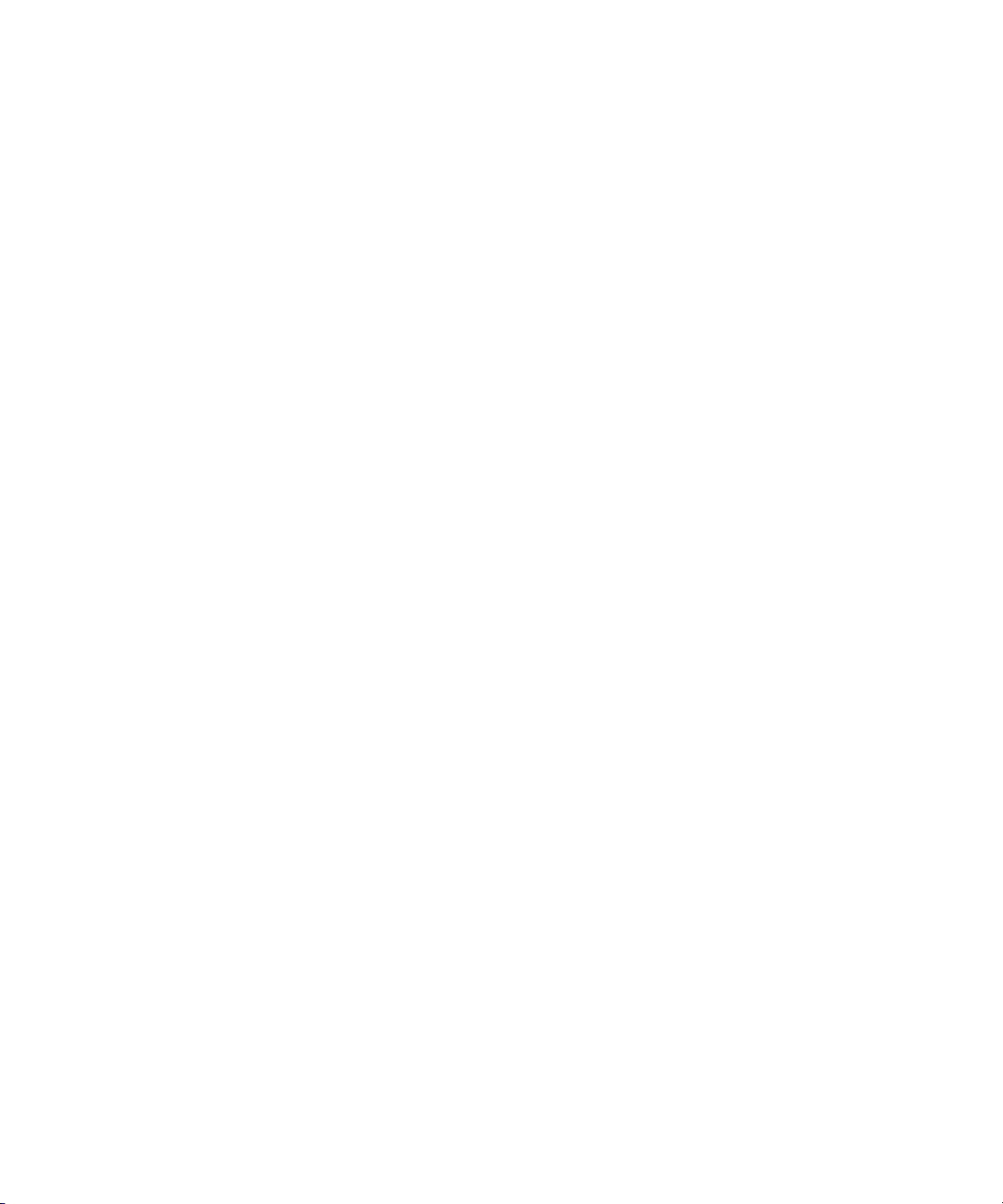
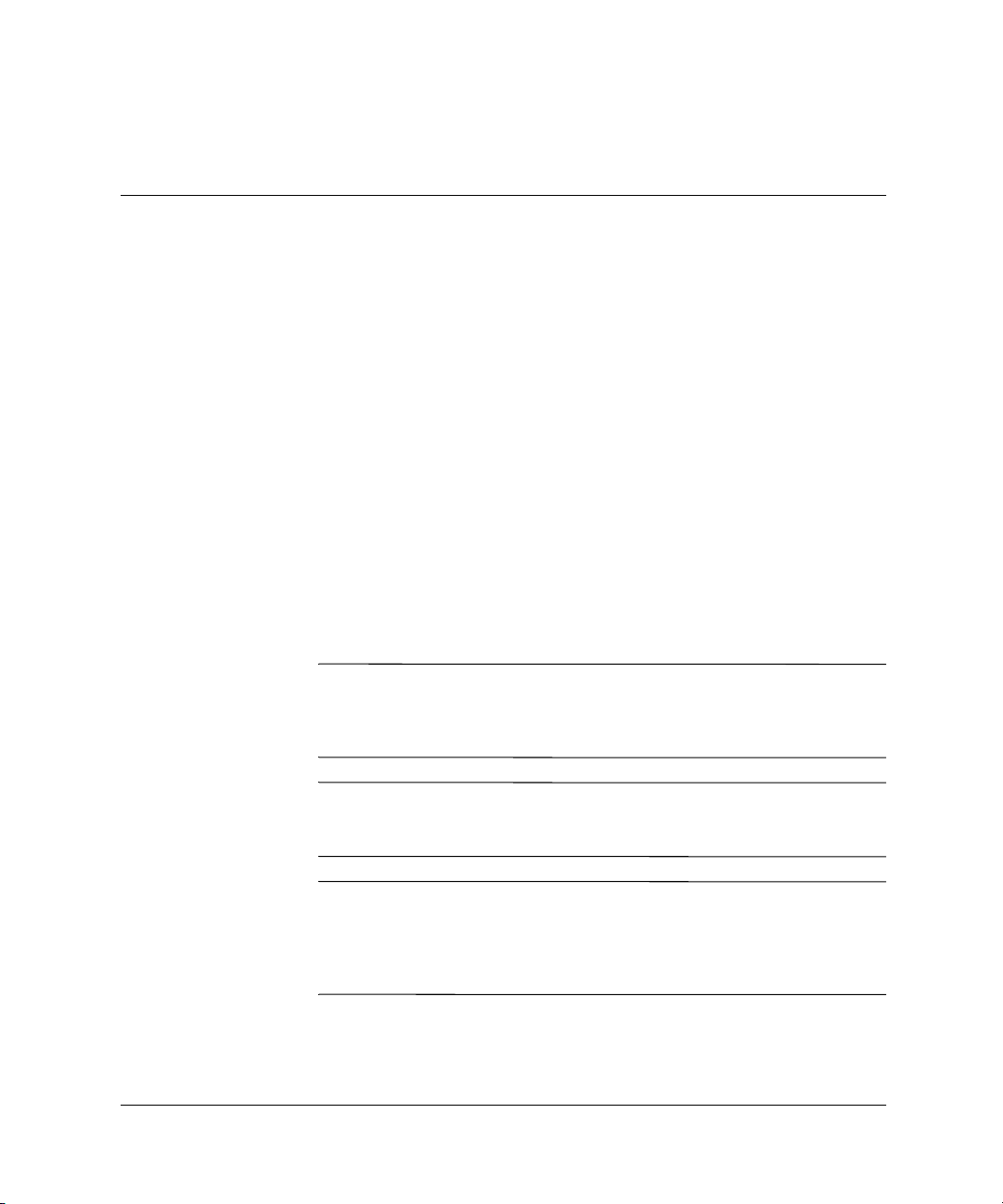
Hardverbővítés
A szervizeléssel kapcsolatos tudnivalók
A számítógép tulajdonságai egyszerű bővítést és szervizelést tesznek
lehetővé.
A bővítés menete
Az utólag beépített eszközök megfelelő telepítése érdekében nagyon
fontos a lépések sorrendjének betartása. A számítógép Setup
segédprogramjáról a Computer Setup Guide (Útmutató a Setup
segédprogram használatához) című dokumentáció nyújt bővebb
felvilágosítást.
1. Ha a számítógép már be van kapcsolva, akkor kapcsolja ki,
és húzza ki a tápvezetéket a fali csatlakozóból.
FIGYELEM! Az áramütés és a forró felületek által okozott sérülések
megelőzése érdekében ellenőrizze, hogy a tápkábel ki van-e húzva
a fali aljzatból, és csak akkor érintse meg a rendszer belső alkatrészeit,
ha azok már lehűltek.
2
FIGYELEM! Az áramütés, tűz és a berendezés károsodásának
elkerülése érdekében ne csatlakoztasson távközlési vagy
telefoncsatlakozót a hálózati kártyához.
VIGYÁZAT! A sztatikus elektromosság károsíthatja a számítógép vagy
a külső eszközök elektronikus alkatrészeit. A műveletek végrehajtása
előtt a sztatikus elektromosság kisütése érdekében érintsen meg egy
földelt fémtárgyat. További tudnivalók az E függelék Elektrosztatikus
kisütés című részében találhatók.
2. A külső fedelet eltávolítva nyissa ki a számítógépet. Olvassa
el a számítógép fedelének eltávolításához szükséges lépéseket.
Útmutató a hardver használatához 2–1
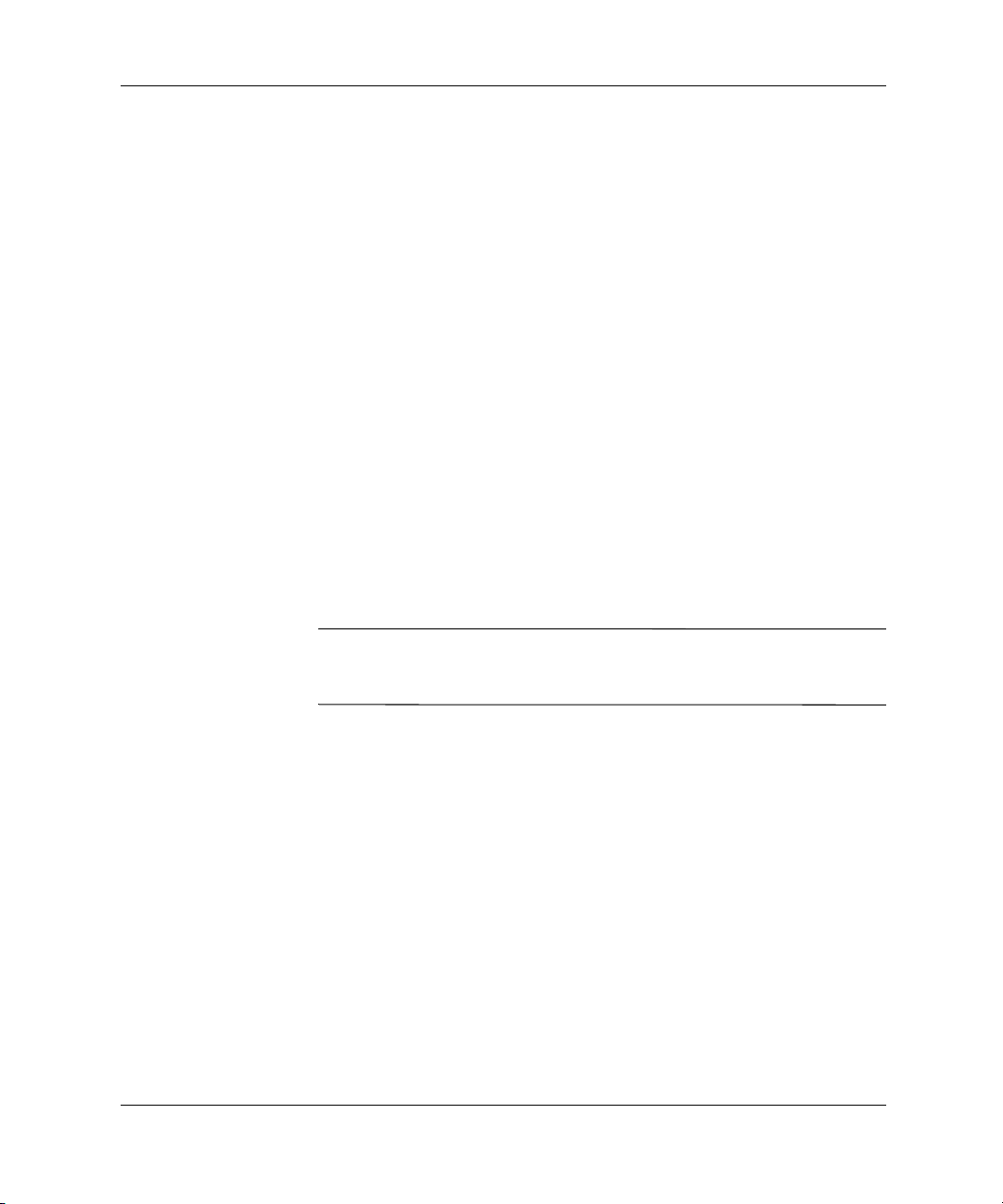
Hardverbővítés
3. Helyezze be az új eszközt. További felvilágosítást a jelen
útmutató vonatkozó részeiben vagy az új eszközhöz mellékelt
dokumentációban talál.
4. Helyezze vissza a számítógép fedelét.
5. Kapcsolja be a monitort, a számítógépet és az összes ellenőrizni
kívánt eszközt.
6. Szükség esetén konfigurálja újra a számítógépet. A számítógép
Setup segédprogramjáról a Computer Setup Guide (Útmutató
a Setup segédprogram használatához) című dokumentáció nyújt
bővebb felvilágosítást.
A számítógép fedelének eltávolítása
A számítógép fedelének eltávolítása
1. Állítsa le a megfelelő módon az operációs rendszert, majd
kapcsolja ki a számítógépet és a külső eszközöket.
2. Húzza ki a tápkábelt a fali aljzatból, majd válassza le a külső
eszközöket.
VIGYÁZAT! A számítógép fedelének eltávolítása előtt ellenőrizze, hogy
a számítógép ki legyen kapcsolva és ne csatlakozzon az elektromos
hálózathoz.
3. Lazítsa meg a fedőlapot a számítógép házához rögzítő két
csavart.
4. Tolja hátra a fedőlapot körülbelül 2,5 cm-rel, majd emelje
le a számítógépről.
2–2 Útmutató a hardver használatához
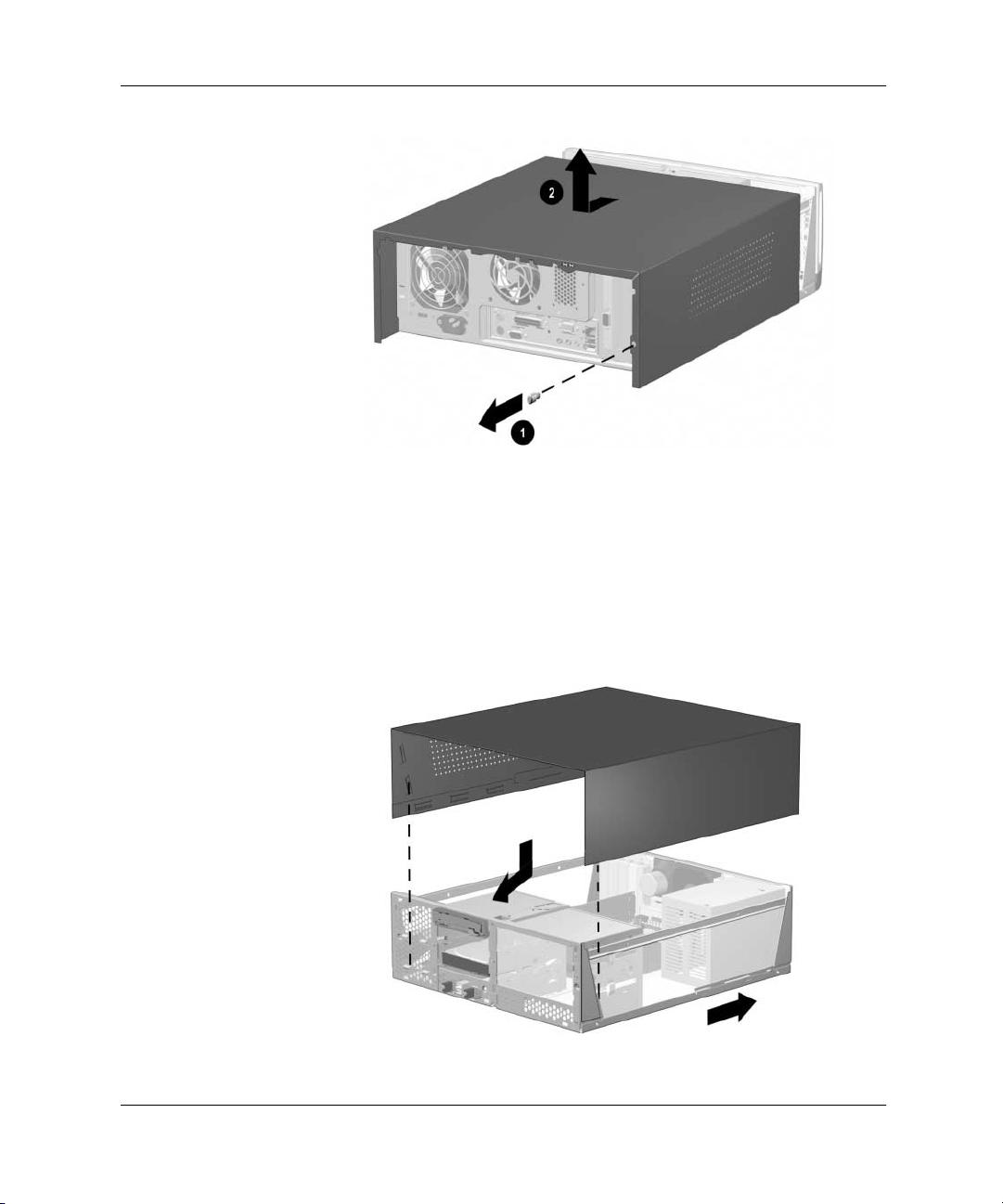
A számítógép fedelének eltávolítása
A számítógép fedelének visszahelyezése
A számítógép fedelének visszahelyezése
1. Tartsa a fedelet a ház felett, majd a fedél belsején található
tartófüleket helyezze a ház hátlapján található rézsútos sínre.
2. Húzza végig a borítólapot a síneken, és helyezze a házra.
3. Húzza meg a két rögzítőcsavart.
Hardverbővítés
A számítógép fedelének visszahelyezése
Útmutató a hardver használatához 2–3

Hardverbővítés
Az előlap eltávolítása
1. Állítsa le a megfelelő módon az operációs rendszert, majd
kapcsolja ki a számítógépet és a külső eszközöket. Húzza ki
a tápkábelt a fali aljzatból, majd válassza le a külső eszközöket.
2. Távolítsa el a számítógép fedelét.
3. Húzza fel a két rögzítőfület, majd fordítsa ki az előlapot
a számítógépről való leválasztás érdekében.
Az előlap eltávolítása
Az előlap visszahelyezésekor, mielőtt az előlapot visszaforgatja
✎
eredeti helyzetébe, ellenőrizze, hogy az alsó csuklópontok pontosan
illeszkednek-e a házhoz.
A takarólemezek eltávolítása
1. Állítsa le a megfelelő módon az operációs rendszert, majd
kapcsolja ki a számítógépet és a külső eszközöket. Húzza ki
a tápkábelt a fali aljzatból, majd válassza le a külső eszközöket.
2. Távolítsa el a számítógép fedelét.
3. Távolítsa el az előlapot.
4. Óvatosan nyomja meg a kioldómechanikát, majd távolítsa el
a kívánt takarólemezt.
2–4 Útmutató a hardver használatához

További memóriamodulok beépítése
A számítógép SDRAM (synchronous dynamic random access
memory – szinkronizált dinamikus közvetlen hozzáférésű memória)
típusú DIMM (kétsoros lábazású) memóriamodulokkal kerül
forgalomba.
DIMM modulok
Az Intel 815E és 845 lapkakészletre épülő alaplapokon lévő
memóriafoglalatokba szabványos DIMM modulok helyezhetők.
Abővítőhelyeken legalább egy gyárilag beépített memóriamodul
található. Előfordulhat, hogy a maximális memóriakapacitás
eléréséhez a gyárilag beépített DIMM memóriamodult nagyobb
kapacitásúra kell cserélni.
A rendszer megfelelő működéséhez a típusnak megfelelő szabványos,
168 tüskés, a PC133 szabványnak megfelelő SDRAM DIMM
modulok szükségesek. Az SDRAM DIMM moduloknak támogatniuk
kell a 2 (CL=2) vagy a 3 (CL=3) órajelnyi CAS-késleltetést. Emellett
tartalmazniuk kell a Joint Electronic Device Engineering Council
(JEDEC) által kötelezően előírt Serial Presence Detect (SPD)
felismerési adatokat is. Az x4 SDRAM-ból álló DIMM modulok nem
használhatók. Nem támogatott DIMM modulok használata esetén
a rendszer nem indul el.
Hardverbővítés
VIGYÁZAT! Egyes modellek a hibaellenőrzési és -javítási (ECC)
funkcióval rendelkező, mások az ilyen funkcióval nem rendelkező
memóriamodulok alkalmazását támogatják. Az ECC-t támogató
rendszerek esetében a Compaq számítógépei nem támogatják
a kétfajta modul vegyes használatát. Kétfajta modul behelyezésekor
a billentyűzeten található Num Lock LED folyamatos villogással jelez.
Ha van hangszóró, a rendszer egy rövid, majd két hosszú hangjelet ad.
Ezen kívül az operációs rendszer indítása sem történik meg.
Útmutató a hardver használatához 2–5

Hardverbővítés
DIMM modulok beépítése
VIGYÁZAT! A memóriafoglalatok aranyozott fémérintkezőkkel vannak
ellátva. A memória bővítésekor a különböző fémek érintkezése során
esetenként kialakuló korrózió vagy oxidáció elkerülése érdekében
aranyozott érintkezőjű memóriamodulokat kell használni.
VIGYÁZAT! A sztatikus elektromosság károsíthatja a számítógép és
akülső eszközök elektronikus alkatrészeit. A műveletek végrehajtása
előtt a sztatikus elektromosság kisütése érdekében érintsen meg egy
földelt fémtárgyat. További információt az E függelék Elektrosztatikus
kisütés című része tartalmaz.
VIGYÁZAT! A memóriamodulok kezelésekor ügyeljen arra, hogy ne
érintse meg az érintkezőket, mert ez károsíthatja a modult.
1. Állítsa le a megfelelő módon az operációs rendszert, kapcsolja ki
a számítógépet és a külső eszközöket, majd húzza ki a tápkábelt
a fali aljzatból.
2. Vegye le a fedelet, és keresse meg a memóriafoglalatokat.
FIGYELEM! A személyi sérülések elkerülése érdekében hagyja lehűlni
a belső alkatrészeket, mielőtt megérintené azokat.
2–6 Útmutató a hardver használatához

Hardverbővítés
3. Állítsa a memória-bővítőhely 1 mindkét reteszét nyitott
helyzetbe, majd illessze a helyére a memóriamodult
2
.
DIMM modul beépítése
Az új modult a gyárilag beépített modulhoz legközelebb eső
bővítőhelybe építse be. A további bővítések során kövesse
abővítőhelyek számozási sorrendjét.
A memóriamodul csak egyféleképpen helyezhető be.
A memóriamodulon lévő bevágást illessze a bővítőhelyen lévő
ütközőhöz. Tolja a modult a foglalatba ütközésig úgy, hogy
megfelelően illeszkedjen
Útmutató a hardver használatához 2–7
3
.

Hardverbővítés
Bővítőkártya beépítése és eltávolítása
Bővítőfoglalat fedelének eltávolítása
1. Állítsa le a megfelelő módon az operációs rendszert, kapcsolja ki
a számítógépet és a külső eszközöket, majd húzza ki a tápkábelt
a fali aljzatból.
2. Távolítsa el a számítógép fedelét, és keressen egy üres
bővítőhelyet a számítógép házában.
3. Távolítsa el a takarólemezt rögzítő csavart, majd az ábrán
bemutatott módon távolítsa el takarólemezt a bővítőhely mellől.
Bővítőfoglalat takarólemezének eltávolítása
2–8 Útmutató a hardver használatához

Bővítőkártya beépítése vagy eltávolítása
1. Állítsa le a megfelelő módon az operációs rendszert, kapcsolja ki
a számítógépet és a külső eszközöket, majd húzza ki a tápkábelt
a fali aljzatból.
2. Távolítsa el a számítógép fedelét.
3. Bővítőkártya telepítése esetén folytassa a 8. lépéssel.
4. Ha beépített bővítőkártyát szeretne eltávolítani, húzza ki a hozzá
csatlakozó vezetékeket.
5. Távolítsa el a bővítőkártyát rögzítő csavart.
6. Fogja meg a kártyát mindkét végénél, majd óvatosan előre-hátra
mozgatva vegye ki a foglalatból. Vigyázzon, nehogy más
alkatrésszel megkarcolja a kártyát.
Hardverbővítés
Bővítőkártya eltávolítása
Útmutató a hardver használatához 2–9

Hardverbővítés
7. Tárolja a kártyát antisztatikus zacskóban.
8. A nyílást ne hagyja szabadon – tegye vissza a bővítőhely fedelét,
vagy helyezzen be másik bővítőkártyát.
9. Ha nem helyez be másik bővítőkártyát, folytassa a 11. lépéssel.
10. Ha egy szabad bővítőhelyre új bővítőkártyát kíván telepíteni,
távolítsa el a bővítőhely takarólemezét.
11. Csúsztassa a bővítőkártyát a nyílásba, majd határozottan nyomja
a helyére.
A bővítőkártya behelyezésekor határozott mozdulattal nyomja le
✎
a kártyát, hogy a teljes csatlakozó megfelelően illeszkedjen
abővítőfoglalatba.
12. Helyezze vissza a bővítőkártyát rögzítő csavart.
13. Szükség esetén csatlakoztassa a külső kábeleket a behelyezett
kártyához. Szükség esetén csatlakoztassa a belső kábeleket az
alaplaphoz.
14. Helyezze vissza a számítógép fedelét.
15. Szükség esetén konfigurálja újra a számítógépet.
2–10 Útmutató a hardver használatához

A meghajtók helye
Hardverbővítés
1
2 3
4 5
A számítógépbe telepített tárolóeszközök típusának és méretének
ellenőrzéséhez futtassa a Setup segédprogramot. További tudnivalók
a Computer Setup Guide (Útmutató a Setup segédprogram
használatához) című dokumentumban találhatók.
A meghajtórekeszek sorszáma az előlap mögött, a házon van
✎
feltüntetve.
Útmutató a hardver használatához 2–11
Egy szabványos 3,5 hüvelykes, 1,44 MB-os
hajlékonylemez-meghajtó, amely meghajtóadapter
segítségével szerelhető be az 5,25 hüvelykes,
1/3 egység magas rekeszbe (3. jelölésű
meghajtórekesz)
Két belső 3,5 hüvelykes, 1/3 egység magas rekesz
(4. és 5.) a merevlemez-meghajtók számára
Két 5,25 hüvelykes, fél egység magas rekesz (1. és 2.)
az új meghajtók számára

Hardverbővítés
Meghajtó eltávolítása a meghajtórekeszből
1. Állítsa le a megfelelő módon az operációs rendszert, kapcsolja ki
a számítógépet, húzza ki a tápkábelt a fali aljzatból, majd
távolítsa el a számítógép fedőlapját.
2. Távolítsa el az előlapot.
3. Húzza ki a tápkábelt és jelátviteli kábelt a meghajtóból, illetve
CD-ROM- vagy DVD-ROM-meghajtó esetén a hangkábelt is.
4. Merevlemez-meghajtó eltávolításakor a kapcsológomb keretét
emelje meg, majd fordítsa lefelé, hogy hozzáférjen
a meghajtórekeszhez.
5. A meghajtórekeszben levő meghajtó rögzítésének kioldásához
nyomja meg a meghajtóretesz karját.
nyomva tartása mellet húzza ki a meghajtót
6. A meghajtóretesz
a meghajtórekeszből
1
2
.
Meghajtó eltávolítása a meghajtórekeszből
2–12 Útmutató a hardver használatához

Hardverbővítés
Meghajtó eltávolítása a meghajtórekeszből
7. Távolítsa el a meghajtót a meghajtórekeszből, és tárolja
antisztatikus zacskóban.
További meghajtók beépítése
A számítógépbe különféle konfigurációkban legfeljebb öt meghajtó
építhető be.
Új meghajtók beépítésekor vegye figyelembe be az alábbiakat:
Az optimális teljesítmény érdekében a merevlemez-meghajtókat
■
az elsődleges vezérlőhöz csatlakoztassa. A bővítőegységeket
(például CD-ROM, IDE szalagos meghajtó vagy
hajlékonylemez-meghajtó) a másodlagos vezérlőhöz
csatlakoztassa.
A félmagasságú rekeszbe 1/3 vagy fél egység magas meghajtó
■
szerelhető be.
A meghajtó megfelelő elhelyezéséhez csavarokat kell használni.
■
A Compaq e célra felhasználható csavarokat helyezett el
a számítógép házának elején, az előlap mögött. Vannak olyan
alkatrészek, amelyek metrikus hardvereszközöket használnak.
A Compaq által szállított metrikus csavarok színe fekete.
Útmutató a hardver használatához 2–13

Hardverbővítés
VIGYÁZAT! Az adatvesztés, valamint a számítógép és a meghajtó
megrongálódásának elkerülése érdekében tartsa be az alábbiakat:
Merevlemez behelyezésekor vagy eltávolításakor az előírt módon
■
lépjen ki az operációs rendszerből, majd kapcsolja ki
a számítógépet. Ne távolítsa el a merevlemez-meghajtót, amikor
a számítógép be van kapcsolva vagy készenléti állapotban van.
A meghajtó megérintése előtt szüntesse meg sztatikus elektromos
■
töltését. Amikor a meghajtót a kezében tartja, ne érintse annak
csatlakozóját. Az elektrosztatikus töltés által okozott károk
megelőzésével kapcsolatos tudnivalók az E függelék
Elektrosztatikus kisütés című részében találhatók.
Bánjon óvatosan a meghajtóval, vigyázzon, hogy ne ejtse le.
■
A meghajtót behelyezéskor ne erőltesse.
■
Óvja a merevlemezt a nedvességtől, a szélsőséges hőmérséklettől
■
és a monitor vagy hangszóró közelében keletkező erős mágneses
tértől.
le:
CD-ROM-meghajtó, DVD-ROM-meghajtó vagy más cserélhető
meghajtó beépítése
1. Állítsa le a megfelelő módon az operációs rendszert, kapcsolja ki
a számítógépet és a külső eszközöket, húzza ki a tápkábelt a fali
aljzatból, majd távolítsa el a számítógép fedelét.
2. Távolítsa el az előlapot. További tudnivalók Az előlap
eltávolítása című részben találhatók.
3. Helyezzen két-két tartócsavart a meghajtó mindkét oldalára.
Vannak olyan alkatrészek, amelyek metrikus hardvereszközöket
✎
használnak. A számítógép házának elején, az előlap alatt szabadon
felhasználható tartócsavarok találhatók. A Compaq által szállított
metrikus csavarok színe fekete.
4. A meghajtó behelyezéséhez csúsztassa a meghajtót a foglalat
elejébe. A meghajtóretesz automatikusan rögzíti a meghajtót
a foglalatban.
Ügyeljen arra, hogy a tartócsavarok a meghajtórekesz tartósínjébe
✎
illeszkedjenek.
2–14 Útmutató a hardver használatához

Hardverbővítés
5. Ha CD-ROM- vagy DVD-ROM meghajtót helyez be, és analóg
hangot szeretne digitális helyett, csatlakoztassa a hangkábelt .
A hangkábel
másik végét az alaplap beépített
1
hangcsatlakozójára kell kapcsolni.
6. Csatlakoztassa a jelátviteli
Kábelek csatlakoztatása
és a hálózati 2 kábelt.
2
Távolítsa el a megfelelő takarólemezt az előlapról. További
tudnivalók A takarólemezek eltávolítása című részben olvashatók.
7. Cserélje ki az előlapot.
8. Helyezze vissza a számítógép fedelét.
9. Szükség esetén konfigurálja újra a számítógépet.
Útmutató a hardver használatához 2–15

Hardverbővítés
Merevlemez-meghajtó beépítése 3,5 hüvelykes meghajtórekeszbe
A Compaq nem támogatja az IDE és SCSI merevlemez-meghajtók
✎
együttes használatát ugyanazon számítógépben. Ha kicseréli a 4. vagy
5. rekeszben lévő merevlemez-meghajtót, annak az előzővel azonos
típusúnak kell lennie.
Merevlemez-meghajtó beépítése 3,5 hüvelykes meghajtórekeszbe:
1. Állítsa le a megfelelő módon az operációs rendszert, kapcsolja ki
a számítógépet és a külső meghajtókat, húzza ki a tápkábelt a fali
aljzatból, majd távolítsa el a számítógép fedőlapját.
2. Távolítsa el az előlapot. További tudnivalók Az előlap
eltávolítása című részben találhatók.
3. A kapcsológomb keretét emelje meg, majd fordítsa lefelé, hogy
hozzáférjen a meghajtórekeszhez.
A kapcsológomb keretének eltávolítása
4. Helyezze be a merevlemezt a rekeszbe a ház eleje felől. Tolja be
ütközésig.
A bekapcsológomb LED-jének kábelei maradjanak
✎
a merevlemez-meghajtó alatt.
2–16 Útmutató a hardver használatához

5. Csatlakoztassa a jelátviteli 1 és a tápkábelt 2
a merevlemez-meghajtóhoz.
Hardverbővítés
Kábelek csatlakoztatása
6. Csatlakoztassa a kábelek másik végét az alaplap megfelelő
csatlakozójához.
7. A bekapcsológomb keretét emelje meg, és csúsztassa a helyére
a ház elején.
8. Cserélje ki az előlapot.
9. Helyezze vissza a számítógép fedelét.
10. Szükség esetén konfigurálja újra a számítógépet.
Útmutató a hardver használatához 2–17

3
Compaq Evo asztali számítógép (Intel Pentium 4)
Méretek
Magasság
Szélesség
Mélység
A
Műszaki adatok
5,72ý
15,25ý
17,90ý
14,53 cm
38,74 cm
45,47 cm
Hozzávetőleges tömeg
Maximális terhelhetőség
(legnagyobb eloszló terhelés)
Hőmérséklettartomány
Üzem közbeni
Üzemen kívüli
Relatív páratartalom (ki nem csapódó)
Üzem közbeni
Üzemen kívüli
Maximális magasság
(nyomásszabályozás nélkül)
Üzem közbeni
Üzemen kívüli
Energiaellátás
Működési feszültségtartomány
Névleges feszültségtartomány*
Névleges frekvencia
25 font 11,34 kg
100,0 font 45,5 kg
50°-95°F
-4°-140°F
20-80%
10-90%
10 000 láb
30 000 láb
90-132 V
(váltakozó feszültség)
100-127 V
(váltakozó feszültség)
50-60 Hz
10°-35°C
-20°-60°C
20-80%
10-90%
3048 m
9144 m
180-264 V
(váltakozó feszültség)
200-240 V
(váltakozó feszültség)
50-60 Hz
Útmutató a hardver használatához A–1

Műszaki adatok
Compaq Evo asztali számítógép (Intel Pentium 4) (Folytatás)
Kimenő teljesítmény
Névleges áramfelvétel (maximum)*
Hőleadás
Maximum
Névleges
*A rendszer energiaellátására a teljes feszültségtartományban aktívan korrigált teljesítménytényezős
tápegység szolgál, így nagymértékben csökkenthető a bemeneti áram amplitúdója és harmonikus
hullámzása. A bemenetifeszültség-választó kapcsoló szükségtelen.
1234 BTU/óra
235 W 235 W
4 A 2 A
617 BTU/óra
311 kcal/óra
155 kcal/óra
Compaq Evo asztali számítógép (Intel Pentium III/Celeron)
Méretek
Magasság
Szélesség
Mélység
Hozzávetőleges tömeg
Maximális terhelhetőség
(legnagyobb eloszló terhelés)
15,25ý
5.72ý
17.90ý
25 font 11,34 kg
100,0 font 45,5 kg
38,74 cm
14,52 cm
45,47 cm
Hőmérséklettartomány
Üzem közbeni
Üzemen kívüli
Relatív páratartalom (ki nem csapódó)
Üzem közbeni
Üzemen kívüli
Maximális magasság
(nyomásszabályozás nélkül)
Üzem közbeni
Üzemen kívüli
A–2 Útmutató a hardver használatához
50°-95°F
-4°-140°F
20-80%
10-90%
10 000 láb
30 000 láb
10°-35°C
-20°-60°C
20-80%
10-90%
3048 m
9144 m

Műszaki adatok
Compaq Evo asztali számítógép (Intel Pentium III/Celeron) (Folytatás)
Energiaellátás
Működési feszültségtartomány
(váltakozó feszültség)
Névleges feszültségtartomány*
(váltakozó feszültség)
Névleges frekvencia
90-132 V
(váltakozó feszültség)
100-127 V
(váltakozó feszültség)
50-60 Hz
180-264 V
200-240 V
50-60 Hz
Kimenő teljesítmény
Névleges áramfelvétel (maximum)*
Hőleadás
Maximum
Névleges
*A rendszer energiaellátására a teljes feszültségtartományban aktívan korrigált teljesítménytényezős
tápegység szolgál, így nagymértékben csökkenthető a bemeneti áram amplitúdója és harmonikus
hullámzása. A bemenetifeszültség-választó kapcsoló szükségtelen.
145 W 145 W
5 A 2,5 A
760 BTU/óra
380 BTU/óra
192 kcal/óra
96 kcal/óra
Útmutató a hardver használatához A–3

B
Útmutató a merevlemez-meghajtó
telepítéséhez
A kábeles kijelölés használata Ultra ATA eszközökkel
A Compaqtól további meghajtók rendelhetők olyan készletben, amely
speciális meghajtókábelt is tartalmaz. A meghajtók kábeles
kijelölésre vannak beállítva. Ez a szolgáltatás 0. (elsődleges) vagy 1.
(másodlagos) eszközként azonosítja a meghajtót.
Az 1. eszköz a kábel középső csatlakozójára kapcsolt meghajtó. A 0.
eszköz a kábel végén található csatlakozóra kapcsolt meghajtó (csak
a 80 érintkezős ATA kábelek esetében). Ultra ATA kábelt e függelék
Útmutató az Ultra ATA eszközök telepítéséhez című témakörében
tekinthet meg.
A Compaq merevlemez-meghajtók átkötései kábeles kijelölésre
vannak beállítva, ezért nincs szükség a meglévő vagy új meghajtók
átkötésbeállításainak módosítására. Más gyártótól származó
merevlemez-meghajtó vásárlásakor tanulmányozza a csomagban
található útmutatót a kábelek megfelelő csatlakoztatásához és
beállításához.
Ha az elsődleges vezérlőre második eszközt is csatlakoztat, az
✎
optimális teljesítmény érdekében használjon 80 érintkezős Ultra ATA
kábelt. Ez a kábel egyes modellekben alaptartozék.
Útmutató a hardver használatához B–1

Útmutató a merevlemez-meghajtó telepítéséhez
Útmutató az Ultra ATA eszközök telepítéséhez
További Ultra ATA meghajtók beépítésekor vegye figyelembe az
alábbiakat:
Több Ultra ATA eszköz használata esetén az optimális
■
teljesítmény elérése érdekében ajánlatos az eszközöket
megosztani az elsődleges és a másodlagos Ultra ATA csatornák
között. Ha további eszközöket szeretne az alaplaphoz kapcsolni,
használjon újabb Ultra ATA kábelt.
80 érintkezős Ultra ATA kábel:
■
Legfeljebb 46 cm hosszú, 80 érintkezős kábelt használjon.
❏
A 0. és az 1. eszköz csatlakozója közötti távolság nem lehet
több, mint 15 cm.
80 érintkezős Ultra ATA kábel
1.
0. eszköz (főmeghajtó) csatlakozója
2.
1. eszköz (alárendelt meghajtó) csatlakozója
3.
Alaplap csatlakozója
Az optimális teljesítmény érdekében a merevlemez-meghajtókat
■
az elsődleges vezérlőhöz csatlakoztassa. A bővítőegységeket
(például ATA CD-ROM- és DVD-ROM-meghajtót, szalagos
meghajtót és hajlékonylemez-meghajtót) a másodlagos
vezérlőhöz csatlakoztassa.
A félmagasságú rekeszbe 1/3 vagy fél egység magas meghajtót
■
szereljen be.
Tartócsavarokkal állítsa a meghajtót a megfelelő helyzetbe
■
a meghajtófoglalatban. A számítógép házának elején, az elülső
takarólemez mögött található néhány e célra felhasználható
tartócsavar. Vannak olyan kiegészítők, amelyek metrikus
méretezésű (M3-as) csavarozással készülnek. A Compaq által
szállított metrikus csavarok színe fekete.
Ha a kábelhez csak egyetlen eszközt csatlakoztat, akkor azt a 0.
■
eszköz csatlakozójára kell illesztenie.
B–2 Útmutató a hardver használatához

Útmutató a merevlemez-meghajtó telepítéséhez
SCSI-eszközök
Ez a témakör az SCSI-eszközök használatával és telepítésével
kapcsolatos tudnivalókat tartalmazza.
Útmutató az SCSI-eszközök használatához
SCSI-eszközök telepítésekor és használatakor vegye figyelembe az
alábbiakat:
Egyetlen Ultra SCSI vezérlő legfeljebb hét SCSI-eszközt képes
■
ellátni csatornánként.
A Wide-Ultra SCSI, Ultra-Wide SCSI, Wide Ultra2 SCSI, Ultra
■
320 SCSI és Ultra 160 SCSI vezérlők legfeljebb 15 SCSI-eszközt
képesek ellátni csatornánként.
Több SCSI-eszköz használata esetén az optimális teljesítmény
■
elérése érdekében ajánlatos az eszközöket megosztani az
A csatorna és a B csatorna között, amennyiben lehetséges.
Ajánlott SCSI-kábel:
■
134,6 cm maximális hosszúságú, legfeljebb 5 különálló,
❏
minimum 5,25 hüvelyk (13,3 cm) meghajtási távolságra
elhelyezett eszköz csatlakoztatására alkalmas, sodrott érpárú
LVD- (Low Voltage Differential, kisfeszültségű differenciális
jelátvitel) kábel, beépített lezárással.
Az SCSI-vezérlőnek minden egyes telepített SCSI-eszközt
■
egyedi SCSI-azonosítóval (0-7 vagy 8-15) kell azonosítania.
Avezérlő az egyes SCSI-eszközöket azok SCSI-azonosítója
alapján azonosítja, nem pedig a helyük alapján. Ha az
SCSI-láncon belül áthelyezi valamelyik SCSI-eszközt egy másik
helyre, az nem befolyásolja a vezérlő és az eszköz közötti
kommunikációt. Az SCSI-eszközök számára lefoglalt és
felhasználható SCSI-azonosítószámok a következők:
0 – az elsődleges merevlemez-meghajtó számára fenntartva
❏
7 – a vezérlő számára fenntartva
❏
1-6 és 8-15 – további SCSI-eszközök számára
❏
Útmutató a hardver használatához B–3

Útmutató a merevlemez-meghajtó telepítéséhez
Az SCSI-láncot vagy -áramkört mindkét végén le kell zárni.
■
A lezárás az alábbi módszerekkel hajtható végre:
Használhat beépített lezárást tartalmazó kábelt. Ez a kábel
❏
a számítógép csomagolásában található.
Használhat olyan kábelt, amelynek utolsó csatlakozójában
❏
ellenálló lezáródugó található.
Bekapcsolhat a láncba olyan SCSI-eszközt, amelynek utolsó
❏
csatlakozójában van engedélyezve a lezárás.
Bekapcsolhat a láncba olyan külső SCSI-eszközt, amelynél
❏
a számítógép hátlapján található külső SCSI-csatlakozóban
van engedélyezve a lezárás.
A külső SCSI-eszközöket a számítógép bekapcsolása előtt
■
kapcsolja be. Így az SCSI-vezérlő felismeri a külső eszközöket.
A rendszer külső és belső SCSI-eszközök (például
■
merevlemez-meghajtó, szalagos meghajtó és
CD-ROM-meghajtó) együttes használatára is képes.
Nem ajánlatos eltérő sávszélességű SCSI-eszközöket használni
■
egyazon SCSI-láncon belül vagy ugyanazon SCSI-csatornán. Ha
eltérő sávszélességű eszközöket használ ugyanazon láncban vagy
csatornán, a lánc minden esetben a benne található leglassabb
eszköz adatátviteli sebességével fog működni. Wide-Ultra2, Ultra
160 és Ultra 320 eszközök vegyes használata elfogadható. Kis
sávszélességű eszközt csak olyan csatornára kapcsoljon, amelyen
további kis sávszélességű eszközök találhatók.
Ha újabb SCSI-eszközök telepítésével kapcsolatos információra van
szüksége, tanulmányozza az eszközhöz mellékelt dokumentációt,
vagy forduljon valamely Compaq-forgalmazóhoz, viszonteladóhoz
vagy szervizhez.
VIGYÁZAT! Ne vezesse a kábeleket a tápegység szellőzőnyílásainak
közelében. Az ily módon vezetett kábelek akadályozhatják a tápegység
szellőzését, aminek következtében az túlhevülhet.
B–4 Útmutató a hardver használatához

Útmutató a merevlemez-meghajtó telepítéséhez
Útmutató további SCSI-eszközök beépítéséhez
Ha ugyanazon rendszerben vegyesen használ Ultra ATA és SCSI
✎
merevlemez-meghajtókat, az Ultra ATA meghajtó lesz
a rendszermeghajtó, hacsak nem módosítja az indítási sorrendet az
F10 billentyűvel indítható Setup programban.
Merevelemez-meghajtó cseréjekor az újonnan behelyezett
meghajtónak ugyanolyan típusúnak kell lennie, mint az
eltávolítottnak. Ha Ultra ATA merevlemez-meghajtót SCSI
merevlemez-meghajtóra cserél, szükség van egy többcélú LVD
(Low Voltage Differential, kisfeszültségű differenciális jelátvitel)
SCSI-kábelkészletre.
Ha csak egyetlen SCSI merevlemez-meghajtót használ, és
a számítógépen legalább négy meghajtókeret van, a meghajtót
a 4. keretbe illessze be.
Teendők SCSI-eszköz beépítése előtt:
Ellenőrizze a meghajtó SCSI-azonosítóját, és szükség
■
esetén adjon meg egy egyedi számot. Erre vonatkozó
útmutatás e függelék Útmutató a SCSI-eszközök használatához
című témakörében vagy az eszköz dokumentációjában található.
Állapítsa meg, hogy a lezárás engedélyezésére vagy letiltására
■
van-e szükség az eszköz számára. Szükség szerint állítsa be
a lezárást. Erre vonatkozó útmutatás e függelék SCSI-kábelek
használata című témakörében vagy az eszköz dokumentációjában
található.
Vannak olyan eszközök, amelyeken nincs lezáró átkötés. Ezen
✎
eszközök esetén lezárt kábellel kell megoldani a lezárást.
A külső SCSI-eszközöket a számítógép bekapcsolása előtt kapcsolja
be. Ez lehetővé teszi az alaplapon található vezérlő számára a külső
SCSI-eszköz felismerését és automatikus alaphelyzetbe állítását. Ha
külső SCSI-eszköz csatlakozik a számítógép hátoldalán található
külső SCSI-csatlakozóhoz, az az eszköz lesz az SCSI-lánc vége, ezért
azt kell lezárni.
Útmutató a hardver használatához B–5

Útmutató a merevlemez-meghajtó telepítéséhez
SCSI-vezérlők
Egyes modellek (például munkaállomások) olyan beépített
egycsatornás Ultra 160 SCSI-vezérlővel kerülnek forgalomba,
amelyhez az alaplapon belső csatlakozó található.
SCSI-kábel
Az elülső meghajtókeretek nagy tárolóképességű SCSI-eszközök
beépítésére és csatlakoztatására szolgálnak.
SCSI-kábelek használata
Egyes modellek olyan többcélú SCSI-kábellel kerülnek forgalomba,
amely támogatja az LVD (Low Voltage Differential, kisfeszültségű
differenciális jelátvitel) vagy az egyoldali bevezetésű eszközök
használatát. A kábel legfeljebb három SCSI-eszközt képes fogadni az
elülső meghajtókeret területén (az Ultra ATA csatlakozással
rendelkező modellekhez nem tartozik SCSI-kábel.)
Öteszközös SCSI-kábel lezárással
Előfordulhat, hogy egyes számítógépek az ábrán bemutatottól eltérő
✎
kábellel kerülnek forgalomba (öteszközös kábel).
Ha újabb SCSI-eszközök telepítésével kapcsolatos információra van
szüksége, tanulmányozza az eszközkiegészítő készlethez mellékelt
dokumentációt, vagy forduljon valamely Compaq-forgalmazóhoz,
viszonteladóhoz vagy szervizhez.
B–6 Útmutató a hardver használatához

Útmutató a merevlemez-meghajtó telepítéséhez
Az SCSI
Select
segédprogram használata SCSI-eszközökkel
Az SCSI-kártya tartalmazza az SCSISelect segédprogramot, amellyel
beállítható az SCSI-kártya, és futtathatók az SCSI lemezkezelő
segédprogramok. Az SCSISelect segédprogram futtatása:
Ha engedélyezve van a POST-üzenetek megjelenítése: Nyomja le
■
CTRL+A
a
SCSISelect Utility (Nyomja le a CTRL+A billentyűket az
SCSISelect segédprogram indításához) üzenet megjelenésekor
a bekapcsolási önellenőrzés (POST) folyamán.
Ha le van tiltva a POST-üzenetek megjelenítése: A Compaq
■
emblémát tartalmazó képernyő megjelenésekor nyomja le
bármelyik billentyűt a képernyő elhagyásához. Az emblémát
megjelenítő képernyő elhagyása után a
azonnali lenyomásával léphet be az SCSISelect segédprogramba.
billentyűkombinációt a Press <Ctrl><A> for
CTRL+A
billentyűk
Útmutató a hardver használatához B–7
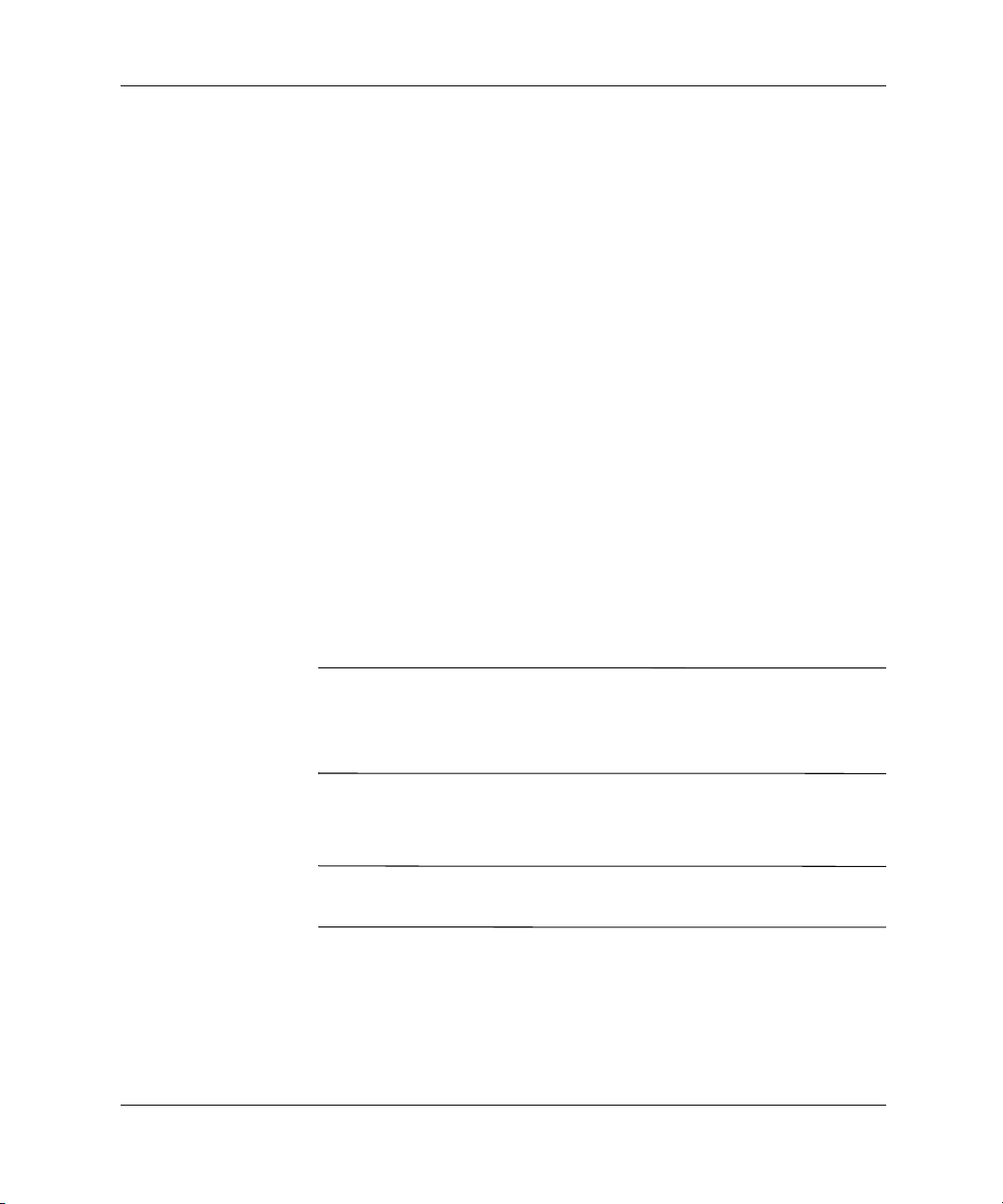
Útmutató a merevlemez-meghajtó telepítéséhez
A megjelenő menü a következő pontokat tartalmazza:
Configure/View Host Adapter Settings (A kártya beállításainak
■
megjelenítése/megadása)
SCSI Bus Interface Definitions (Az SCSI-buszos
❏
illesztőfelület beállításai)
Host Adapter SCSI ID (A kártya SCSI-azonosítója)
◆
SCSI Parity Checking (SCSI-paritásellenőrzés)
◆
Host Adapter SCSI Termination (A kártya
◆
SCSI-lezárása)
Additional Options (További beállítások)
❏
Boot Device Options (A rendszerindító eszköz
◆
beállításai)
SCSI Device Configuration (Az SCSI-eszközök
◆
beállítása)
Advanced Configuration Options (Speciális
◆
konfigurációs beállítások)
SCSI Disk Utilities (SCSI lemezkezelő segédprogramok)
■
Megjeleníti az összes SCSI-eszközt és SCSI-azonosítót.
Ha további információra van szüksége a POST-üzenetek
✎
megjelenítési állapotának beállításával kapcsolatban, tanulmányozza
a Computer Setup Guide (Útmutató a Setup segédprogram
használatához) című dokumentációt a Reference Library CD-n.
A csendes meghajtó beállítás kiválasztása
A Quiet Drive (Csendes meghajtó) funkció nem alapszolgáltatás,
✎
ezért előfordulhat, hogy nincs telepítve a számítógépre.
Ha a számítógép rendelkezik a Quiet Drive (Csendes meghajtó)
funkcióval, vagy ha csendes meghajtót kíván telepíteni, beállíthatja
a meghajtót úgy, hogy csendes üzemmódban (Quiet) vagy
teljesítmény üzemmódban (Performance) működjön (a teljesítmény
üzemmód az alapértelmezett beállítás). Üresjáratban a csendes
B–8 Útmutató a hardver használatához

Útmutató a merevlemez-meghajtó telepítéséhez
meghajtó kb. 4 dB-lel alacsonyabb akusztikus zajt kelt a normál
meghajtónál. Csendes üzemmódban a csendes meghajtó kb. 7 dB-lel
alacsonyabb akusztikus zajszinten végzi az adatok olvasását és írását,
mint a normál meghajtó.
Quiet (Csendes) üzemmódban a meghajtó nem a maximális
✎
teljesítményszinten működik. A meghajtó maximális
teljesítményéhez állítsa a meghajtót teljesítmény üzemmódba.
Ha ellenőrizni kívánja, hogy a számítógép csendes meghajtót
tartalmaz-e, vagy be akarja kapcsolni a csendes üzemmódot, akkor
hajtsa végre az alábbi lépéseket:
1. Kapcsolja be, vagy indítsa újra a számítógépet. Windows
operációs rendszer használata esetén kattintson a Start gombra,
majd a Leállítás (Shut Down) parancsra, és válassza az
Újraindítás (Restart) lehetőséget.
2. Amikor a képernyő jobb alsó sarkában megjelenik az F10 = Setup
F10
üzenet, nyomja le az
billentyűt.
Ha nem nyomja le az
✎
látható, a segédprogram elindításához újra kell indítania a
számítógépet.
3. Válassza ki a listából a megfelelő nyelvet, majd nyomja le az
Enter
billentyűt.
4. A Computer Setup Utilities (Számítógép-beállítás segédprogram)
menüben öt beállítás jelenik meg. A nyílbillentyűkkel vagy
a TAB billentyűvel válassza ki a Storage (Tárolás) menü Device
Configuration (Eszközkonfiguráció) parancsát.
5. Az eszközlistában válassza ki a meghajtót. Nyomja le az
billentyűt.
6. Válassza ki a Quiet Drive (Csendes meghajtó) menü Quiet
(Csendes) beállítását (a Performance = Teljesítmény beállítás az
alapbeállítás).
Ha a Quiet Drive (Csendes meghajtó) parancs nem jelenik meg, akkor
✎
a számítógép nem tartalmaz csendes meghajtót.
7. A módosítások érvényesítéséhez és mentéséhez válassza a File
menü Save Changes (Módosítások mentése) parancsát.
Útmutató a hardver használatához B–9
F10
billentyűt, amíg az üzenet a képernyőn
Enter

Az elem cseréje
A számítógéphez mellékelt elem a belső óra (Real Time Clock, RTC)
energiaellátását biztosítja. Az elem minimális élettartama körülbelül
három év. Az elem cseréjekor a számítógépbe eredetileg beültetett
elemmel megegyező típusú elemet használjon. A számítógép 3 V-os
lítium-gombelemmel kerül forgalomba.
A lítiumelem élettartama meghosszabbítható, ha a számítógépet
✎
feszültség alatt álló hálózati dugaljra csatlakoztatja. A lítiumelem
csak akkor üzemel, ha a számítógép NINCS az elektromos hálózatra
csatlakoztatva.
FIGYELEM! A számítógépben beépített lítium-mangándioxid-elem üzemel.
Helytelen kezelés esetén az elem tüzet vagy égési sérüléseket okozhat.
A személyi sérülés elkerülése érdekében tartsa be a következőket:
Ne próbálja újratölteni az elemet.
■
Ne tegye ki 60°C-nál magasabb hőmérsékletnek.
■
Ne szerelje szét, ne préselje össze, ne szúrja fel, ne dobja tűzbe
■
vagy vízbe, és ne zárja rövidre az érintkezőit.
Az elem cseréjéhez csak az adott termékhez való Compaq
■
cserealkatrészt használja.
C
VIGYÁZAT! Az elem cseréje előtt feltétlenül biztonsági másolatot kell
készítenie a számítógép CMOS-beállításairól. Az elem eltávolításakor
vagy cseréjekor a CMOS-beállítások törlődnek. A CMOS-beállítások
biztonsági másolatának elkészítéséről a Hibaelhárítási útmutató
áttanulmányozásával szerezhet információt.
Az elemeket és akkumulátorokat ne dobja a háztartási szemét közé.
N
Az újrahasznosítás vagy megfelelő megsemmisítés érdekében az
elemeket és akkumulátorokat vigye veszélyeshulladék-gyűjtő helyre,
illetve juttassa vissza a Compaqhoz, valamelyik hivatalos partneréhez
vagy képviseletéhez.
Útmutató a hardver használatához C–1

Az elem cseréje
VIGYÁZAT! A sztatikus elektromosság károsíthatja a számítógép vagy
a külső eszközök elektronikus alkatrészeit. Az alább leírt műveletek
végrehajtása előtt a sztatikus elektromosság kisütése érdekében
érintsen meg egy földelt fémtárgyat.
1. Ha az intelligens fedélzár (Smart Cover Lock) zárva van,
a számítógép Setup segédprogramjával nyissa ki a zárat, és tiltsa
le az intelligens fedélfelnyitás-érzékelőt (Smart Cover Sensor).
2. Állítsa le a megfelelő módon az operációs rendszert, kapcsolja ki
a számítógépet és a külső eszközöket, húzza ki a tápkábelt a fali
aljzatból, és távolítsa el a számítógép fedelét vagy fedőlapját.
Előfordulhat, hogy az elemhez csak valamelyik bővítőkártya
✎
eltávolításával fér hozzá.
3. Keresse meg az elemet és az elemtartót az alaplapon.
4. Attól függően, hogy az alaplapon milyen elemtartó található,
cserélje ki az elemet az alábbi útmutatás szerint.
1. típus
a. Emelje ki az elemet a tartóból.
Gombelem eltávolítása (1. típus)
C–2 Útmutató a hardver használatához

Az elem cseréje
b. Helyezze be a csereelemet a pozitív pólusával felfelé.
Az elemtartó automatikusan rögzíti az elemet a megfelelő
helyzetben.
2. típus
a. Ahhoz, hogy az elemet el tudja távolítani a tartóból, nyomja
össze az elem egyik széle fölé nyúló fémkapcsot.
b. Amikor az elem felpattan, emelje ki azt.
Gombelem eltávolítása (2. típus)
Útmutató a hardver használatához C–3

Az elem cseréje
c. Új elem behelyezéséhez csúsztassa az elem egyik szélét
a kapocs pereme alá, pozitív pólusával felfelé. Nyomja lefelé
az elem másik szélét mindaddig, amíg a kapocs rápattan arra.
Gombelem cseréje (2. típus)
Az elem cseréjét követően a következő lépések végrehajtásával
✎
fejezheti be a műveletet.
5. Helyezze vissza a számítógép fedelét vagy borítólemezét.
6. Csatlakoztassa a számítógépet a fali aljzathoz, majd kapcsolja be.
7. A Setup segédprogram segítségével állítsa be újból a dátumot, az
időt, a jelszavakat és a többi speciális rendszerbeállítást. További
útmutatást a Computer Setup Guide (Útmutató a Setup
segédprogram használatához) című dokumentáció tartalmaz.
Ha rendszeresen használja az intelligens fedélzár szolgáltatást
(Smart Cover Lock), a Setup segédprogram segítségével
engedélyezze azt, majd engedélyezze a burkolat eltávolításának
érzékelését (Smart Cover Sensor) is.
C–4 Útmutató a hardver használatához
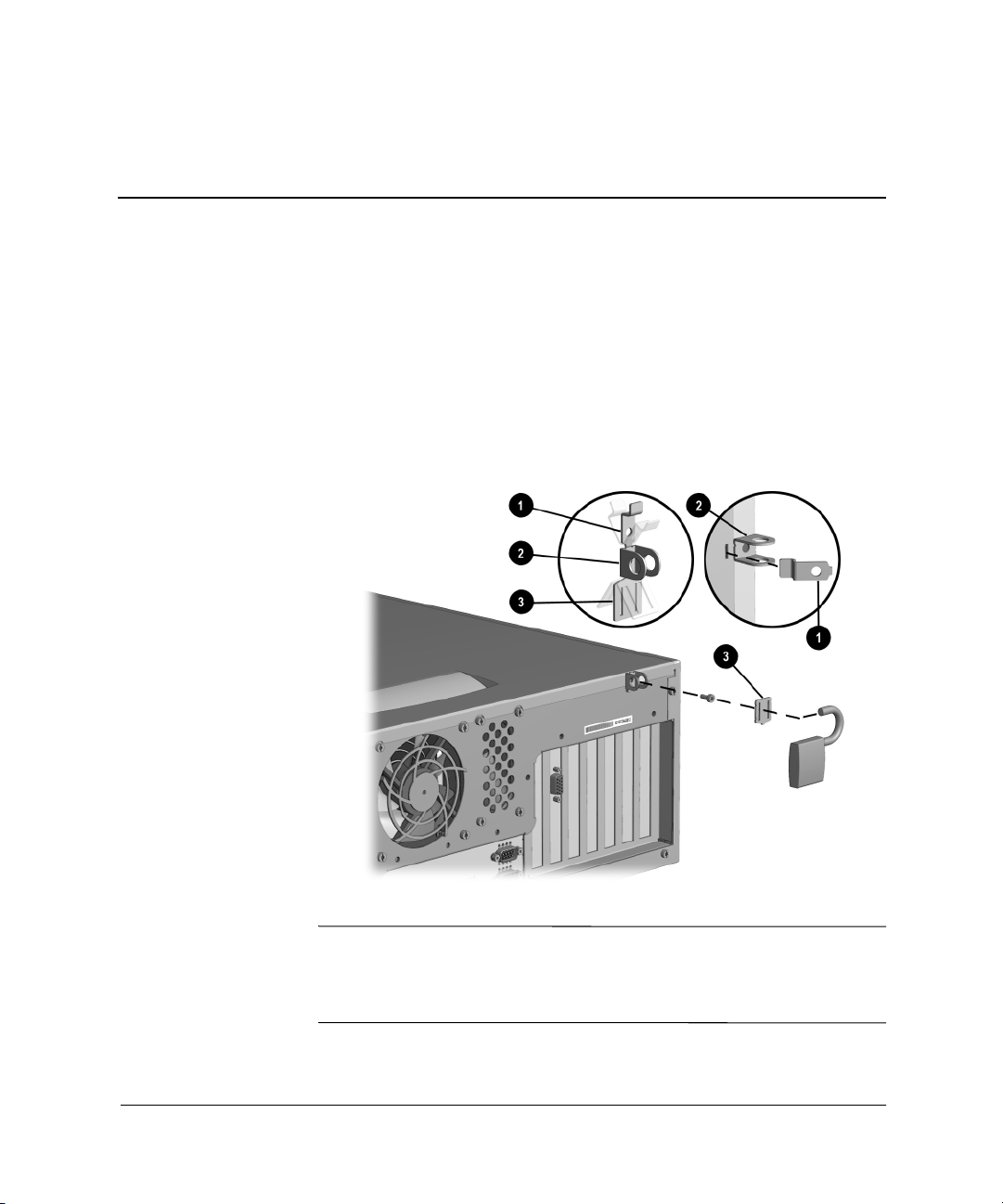
Biztonsági záras védelem
Biztonsági zár felszerelése
A számítógép lezárására számos különféle biztonsági zár
használható. A következő ábrák néhány, modellenként
eltérő biztonsági megoldást mutatnak be. A számítógépek házainak
eltéréséből adódóan előfordulhat, hogy a foglalatok másként
helyezkednek el, mint ahogyan az ábrán látható.
D
1. típusú biztonsági kengyel felszerelése (modellenként eltérhet)
FIGYELEM! A sérülések elkerülése érdekében körültekintően kezelje
a biztonsági kengyel különválasztott részeit; a fémperemek élesek
lehetnek. A kengyel felhelyezésekor ügyeljen arra, hogy az éles
peremek ne nyúljanak túl a számítógép házának szélein.
Útmutató a hardver használatához D–1

Biztonsági záras védelem
2. típusú biztonsági kengyel felszerelése (modellenként eltérhet)
FIGYELEM! A sérülések elkerülése érdekében körültekintően kezelje
a biztonsági kengyel különválasztott részeit; a fémperemek élesek
lehetnek. A kengyel felhelyezésekor ügyeljen arra, hogy az éles
peremek ne nyúljanak túl a számítógép házának szélein.
D–2 Útmutató a hardver használatához

Biztonsági záras védelem
Kensington kábelzár felszerelése 2. típusú Compaq kengyellel
(modellenként eltérhet)
FIGYELEM! A sérülések elkerülése érdekében körültekintően kezelje
a biztonsági kengyel különválasztott részeit; a fémperemek élesek
lehetnek. A kengyel felhelyezésekor ügyeljen arra, hogy az éles
peremek ne nyúljanak túl a számítógép házának szélein.
Útmutató a hardver használatához D–3

Biztonsági záras védelem
Kensington kábelzár felszerelése (modellenként eltérhet)
Kensington kábelzár felszerelése (modellenként eltérhet)
D–4 Útmutató a hardver használatához

E
Elektrosztatikus kisütés
Az ujjon vagy egyéb vezetőn felgyűlt elektrosztatikus töltések
kisülése károsíthatja az alaplapot vagy a többi elektrosztatikusan
érzékeny eszközt. Az ilyen károsodás csökkentheti az eszköz
élettartamát.
A sztatikus elektromosság okozta károk megelőzése
A sztatikus elektromosság okozta károk megelőzése érdekében tartsa
be a következő rendszabályokat:
Szállítsa és tárolja a termékeket antisztatikus zacskóban, és ne
■
érjen hozzájuk kézzel.
Az elektrosztatikusan érzékeny alkatrészeket csak a sztatikus
■
elektromosságtól mentes munkaállomáson vegye ki a zacskóból.
Mielőtt az alkatrészeket kiveszi a zacskóból, helyezze földelt
■
felületre.
Ne érintse meg az érintkezőket, a vezetékeket és az áramköröket.
■
Az elektrosztatikusan érzékeny alkatrészek és készülékek
■
megérintése előtt mindig földelje magát megfelelő módon.
Útmutató a hardver használatához E–1

Elektrosztatikus kisütés
Földelési módszerek
Számos földelési módszer létezik. Az elektrosztatikusan érzékeny
alkatrészek kezelése és beépítése során használja az alábbi módszerek
valamelyikét (vagy többet ezek közül):
Használjon olyan csuklópántot, amely földelővezetéken keresztül
■
földelt munkaállomáshoz vagy a számítógép vázához csatlakozik.
A csuklópánt olyan rugalmas pánt, amelynek földelővezetékében
egy legkevesebb 1 megaohm (+ 10%) nagyságú ellenállás van.
Amegfelelő földelés érdekében a pántot szorosan a bőrre simulva
viselje.
Álló munkavégzésre kialakított munkahelyen használjon boka-,
■
lábujj- vagy cipőpántot. Vezetőpadlón vagy energiaelnyelő
szőnyegen végzett munka során mindkét lábán legyen pánt.
Vezető anyagból készült szerszámokat használjon.
■
Használjon olyan hordozható szerszámkészletet, amely
■
a sztatikus elektromosságot elnyelő összehajtogatható
munkakendőt is tartalmaz.
Ha nem rendelkezik az előzőekben bemutatott földelőeszközök
egyikével sem, forduljon a Compaq hivatalos forgalmazójához,
viszonteladójához vagy szervizéhez.
A sztatikus elektromossággal kapcsolatos további tudnivalókért
✎
forduljon a Compaq hivatalos forgalmazójához, viszonteladójához
vagy szervizéhez.
E–2 Útmutató a hardver használatához

A számítógép mindennapos karbantartása
és előkészítés szállításra
A számítógép mindennapos karbantartása
A számítógép és a monitor megfelelő használata érdekében kövesse
az alábbi tanácsokat:
A számítógépet szilárd, vízszintes felületen használja.
■
Amegfelelő szellőzés érdekében hagyjon körülbelül 7,5 cm üres
teret a számítógép hátlapja mögött és a monitor fölött.
Ne használja úgy a számítógépet, hogy annak fedele vagy
■
oldallapja el van távolítva.
Ne akadályozza a számítógép belsejének szellőzését
■
aszellőzőnyílások vagy a ventilátorok lefedésével.
A billentyűzetet ne helyezze behajtott támasztékkal közvetlenül
az asztali számítógép elé, mert ez is akadályozza a szellőzést.
Óvja a számítógépet a túlzott páratartalomtól, a közvetlen
■
napsugárzástól és a szélsőséges hőmérséklettől. A számítógép
környezetében uralkodó ajánlott hőmérséklettel és
páratartalommal kapcsolatos tudnivalók a Műszaki adatok című
A függelékben találhatók.
Ne kerüljön folyadék a számítógépbe és a billentyűzetbe.
■
Ne takarja le a monitor szellőzőnyílásait semmilyen anyaggal.
■
A következő műveletek végrehajtása előtt kapcsolja ki
■
a számítógépet:
Szükség esetén törölje le a számítógép külsejét puha, nedves
❏
ruhával. A tisztítószerek fakíthatják a készülék színét, vagy
károsíthatják a felületét.
Időnként tisztítsa meg a számítógép első és hátsó
❏
szellőzőnyílásait. A por és egyéb idegen anyagok
eltorlaszolhatják a nyílásokat, és ronthatják a szellőzést.
F
Útmutató a hardver használatához F–1

A számítógép mindennapos karbantartása és előkészítés szállításra
A CD-ROM-meghajtóval kapcsolatos
biztonsági előírások
A CD-ROM-meghajtó használata és tisztítása során kövesse az alábbi
útmutatást.
Használat
Használat közben ne mozgassa a meghajtót. Ez olvasási hibát
■
okozhat.
Óvja a meghajtót a hirtelen hőmérsékletváltozástól, mert attól
■
pára csapódhat le a készülék belsejében. Ha a hőmérséklet
a meghajtó használata közben hirtelen megváltozik, várjon
legalább egy órát, mielőtt kikapcsolja a számítógépet. Ha azonnal
elkezdi használni a meghajtót, olvasási hiba léphet fel.
Óvja a meghajtót a magas páratartalomtól, a szélsőséges
■
hőmérsékletektől, a mechanikus rezgéstől és a közvetlen
napfénytől.
Tisztítás
Az előlap és a gombok tisztításához használjon puha, száraz
■
ruhát, vagy gyenge tisztítószerbe mártott nedves ruhát. Ne
permetezzen tisztító folyadékot közvetlenül az eszközre.
Ne használjon oldószert (például alkoholt vagy benzint), mert az
■
károsíthatja a felületet.
Biztonsági előírások
Ha a meghajtóba valamilyen tárgy vagy folyadék kerül, azonnal
kapcsolja ki a számítógépet, és vizsgáltassa meg a meghajtót
a Compaq hivatalos szervizében.
F–2 Útmutató a hardver használatához

A számítógép mindennapos karbantartása és előkészítés szállításra
Előkészítés szállításra
Ha szállítani szeretné a számítógépet, kövesse az alábbi tanácsokat:
1. Készítsen biztonsági másolatot a merevlemez-meghajtón tárolt
fájlokról PD- (fázismódosításon alapuló rögzítési eljárással
írható) lemezre, szalagra vagy hajlékonylemezre. Vigyázzon,
hogy a biztonsági másolatot tartalmazó adathordozó tárolás és
szállítás közben ne kerüljön erős elektromos vagy mágneses
erőtérbe.
Kikapcsoláskor a rendszer automatikusan rögzíti
✎
a merevlemez-meghajtó fejeit.
2. Ha programokat tartalmazó hajlékonylemezeket használ, vegye
ki azokat a meghajtókból.
3. A szállítás közbeni védelem érdekében helyezzen egy üres lemezt
a hajlékonylemez-meghajtóba. Ehhez ne használjon olyan
lemezt, amelyen adatokat tárol, vagy később adatokat kíván
tárolni.
4. Kapcsolja ki a számítógépet és a külső eszközöket.
5. Húzza ki a tápkábelt a fali aljzatból, majd a számítógépből.
6. Húzza ki a rendszerösszetevők és a külső eszközök tápkábeleit
a fali aljzatból, majd húzza ki kábeleiket a számítógépből.
A számítógép szállítása előtt ellenőrizze, hogy minden kártya
✎
a helyén van-e, és megfelelően rögzítve van-e a házhoz.
7. A rendszerösszetevőket és a külső eszközöket csomagolja eredeti
dobozukba, vagy használjon hasonló, megfelelő védelmet nyújtó
csomagolást.
Az üzemen kívüli állapot környezeti tényezőire vonatkozó tudnivalók
✎
a Műszaki adatok című A függelékben találhatók.
Útmutató a hardver használatához F–3

Tárgymutató
B
beépítés
bővítőkártya
CD-ROM-meghajtó
DVD-ROM-meghajtó
billentyűzet
csatlakozó
Windows billentyű
biztonsági záras védelem
bővítőfoglalat takarólemezének
eltávolítása
bővítőkártya, beépítés vagy eltávolítás
C
CD-ROM-meghajtó
beépítés
használatot jelző LED
lemezkiadó gomb
D
DVD-ROM-meghajtó
beépítés
E
egér
csatlakozó
speciális műveletek
elektrosztatikus kisütés
elem
csere
előkészítés szállításra
előlap eltávolítása
eltávolítás
bővítőfoglalat takarólemeze
bővítőkártya
előlap
meghajtó kivétele a meghajtórekeszből
számítógép fedele
takarólemezek
F
feszültségválasztó kapcsoló
G
gyári szám helye
H
hajlékonylemez-meghajtó
használatot jelző LED
J
jellemzők
K
kapcsoló, feszültségválasztó
M
magasság
meghajtóhelyek
mélység
memória
merevlemez-meghajtó
mikrofoncsatlakozó
műszaki adatok
beépítés
beépítés
használatot jelző LED
Telepítési útmutató
Útmutató a hardver használatához Tárgymutató–1

Tárgymutató
P
párhuzamos port csatlakozója
Q
Quiet Drive (Csendes meghajtó)
R
részek
előlap
hátlap
S
SCSI-eszközök
útmutatója
SCSISelect segédprogram
SCSI-vezérlő
soros csatlakozó
számítógép fedele, eltávolítás
számítógép fedele, visszahelyezés
számítógép karbantartása
szélesség
sztereó fejhallgató-csatlakozó
T
takarólemezek eltávolítása
tápfeszültség
bekapcsolt állapotot jelző LED
gomb
tápvezeték csatlakozója
tömeg
U
Ultra ATA eszközök
USB
W
Windows billentyű
Tárgymutató–2 Útmutató a hardver használatához
